Page 1

ITG.book Page i Wednesday, July 23, 2008 8:59 AM
Inhalt
Kapitel 1
Kapitel 2
Kapitel 3
Kapitel 4
Willkommen ................................................................................................................. 1
Lieferumfang ......................................................................................................... 2
Der HP MediaSmart Server – Überblick (Vorderseite) .................................................3
Der HP MediaSmart Server – Überblick (Rückseite) .................................................... 4
Erste Schritte ................................................................................................................. 5
Voraussetzungen für das Einrichten des HP MediaSmart Servers ................................. 6
Anschließen des HP MediaSmart Servers an das Netzwerk ........................................ 7
Einschalten des HP MediaSmart Servers ................................................................... 8
Prüfen der LEDs ..................................................................................................... 9
Aktualisieren der Liste der vertrauenswürdigen Programme Ihrer Firewall ....................10
Installieren der Software auf dem ersten Computer ..................................................11
Glückwunsch! Der Server ist jetzt betriebsbereit. ......................................................19
Verwenden des Assistenten ........................................................................................ 21
Einrichten des HP MediaSmart Servers mit dem Assistenten ......................................22
Installieren auf weiteren Computern ........................................................................... 33
Installieren der Software auf weiteren Computern ....................................................34
Einrichten weiterer Computer im Heimnetzwerk .......................................................35
Kennenlernen des HP MediaSmart Server ...............................................................36
i
Page 2

ITG.book Page ii Wednesday, July 23, 2008 8:59 AM
Kapitel 5
Fehlerbehebung .......................................................................................................... 37
Lösungsvorschläge für Serverprobleme ...................................................................38
Codes für die Zustandsanzeige .............................................................................47
Lösungsvorschläge für Netzwerkprobleme ..............................................................49
Lösungsvorschläge für häufig auftretende Netzwerkverbindungsprobleme ................... 50
Lösungsvorschläge für Webshare-Probleme .............................................................56
Lösungsvorschläge für sonstige Probleme ................................................................61
Lösungsvorschläge für Probleme mit der Internet-Router-Konfiguration .........................63
Lösungsvorschläge für iTunes-Probleme ...................................................................64
Lösungsvorschläge für Probleme beim Hochladen von Fotos ......................................65
Lösungsvorschläge für Microsoft-Probleme ..............................................................66
Lösungsvorschläge für E-Mail-Probleme ...................................................................67
Lösungsvorschläge für Probleme beim Media-Streaming ...........................................69
Lösungsvorschläge für DRM-Probleme ..................................................................... 71
Lösungsvorschläge für Probleme mit TZO/DNS .......................................................72
ii
Page 3

ITG.book Page 1 Wednesday, July 23, 2008 8:59 AM
Kapitel 1
Willkommen
Willkommen beim HP MediaSmart Server!
•
Genießen Sie Ihre digitalen Medien über das Internet – egal, wo Sie sich gerade befinden.
•
Gewähren Sie Freunden und Familienmitgliedern über HP Photo
Webshare Zugriff auf Ihre Fotos, und lassen Sie sie so an Ihrem
Leben teilhaben.
•
Profitieren Sie von automatischen Backups, die für den
zuverlässigen Schutz Ihrer digitalen Erinnerungen sorgen.
1
Page 4

ITG.book Page 2 Wednesday, July 23, 2008 8:59 AM
Lieferumfang
Zum Lieferumfang gehören:
•
HP MediaSmart Server
•
Netzkabel
•
Ethernet-Kabel
•
Installationsposter
•
Installations- und Fehlerbehebungshandbuch (dieses Dokument)
•
Garantie- und Supportinformationen
•
Softwareinstallations-CD (Software Installation Disc)
•
PC-Wiederherstellungs-CD (PC Restore Disc)
•
Serverwiederherstellungs-DVD (Server Recovery Disc)
2
Kapitel 1
Page 5

ITG.book Page 3 Wednesday, July 23, 2008 8:59 AM
Der HP MediaSmart Server – Überblick (Vorderseite)
Weitere Informationen zu LED-Farben oder -Mustern, die hier nicht beschrieben werden, finden Sie im OnlineBenutzerhandbuch.
Festplatten-LED
•
Lila: Die LED leuchtet permanent lila, wenn die HP MediaSmart Server-Software noch auf keinem Computer
installiert ist.
•
Blau: Die LED leuchtet permanent blau, wenn die Software auf mindestens einem Computer installiert ist und
der Server neu gestartet wird.
Für jede interne Festplatte im HP MediaSmart Server gibt es eine Festplatten-LED.
Netz-LED
Netzwerkverbindungs-LED
einen Router oder Switch mit dem Netzwerk verbunden ist.
Zustands-LED
•
Lila: Die Zustands-LED leuchtet permanent lila, wenn die HP MediaSmart Server-Software noch auf keinem
Computer installiert ist.
•
Blau: Die Zustands-LED leuchtet permanent blau, wenn die Software auf mindestens einem Computer
installiert ist und der Server neu gestartet wird.
USB-Anschluss
anschließen und so den vorhandenen Speicherplatz erweitern. Ein USB-Anschluss befindet sich auf der
Vorderseite, drei weitere auf der Rückseite des Servers.
Die Netz-LED leuchtet permanent blau, wenn der Server eingeschaltet ist.
Die Netzwerkverbindungs-LED leuchtet permanent blau, wenn der Server über
Die Zustands-LED zeigt an, dass der Server ordnungsgemäß arbeitet.
An die USB-Anschlüsse können Sie bis zu vier USB-Festplatten (USB 2.0 oder höher)
Willkommen
3
Page 6

ITG.book Page 4 Wednesday, July 23, 2008 8:59 AM
Der HP MediaSmart Server – Überblick (Rückseite)
USB-Anschlüsse
anschließen und so den vorhandenen Speicherplatz erweitern. Ein USB-Anschluss befindet sich auf der
Vorderseite, drei weitere auf der Rückseite des Servers.
An die USB-Anschlüsse können Sie bis zu vier USB-Festplatten (USB 2.0 oder höher)
eSATA-Anschluss
Sie können an den eSATA-Anschluss eine eSATA-Festplatte anschließen und so den
vorhandenen Speicherplatz erweitern.
Ethernet-Anschluss
Netzschalter
Netzbuchse
Drücken Sie den Netzschalter, um den HP MediaSmart Server einzuschalten.
Hier können Sie das im Lieferumfang enthaltene Netzkabel anschließen.
Verbinden Sie den HP MediaSmart Server über ein Ethernet-Kabel mit Ihrem Netzwerk.
4
Kapitel 1
Page 7
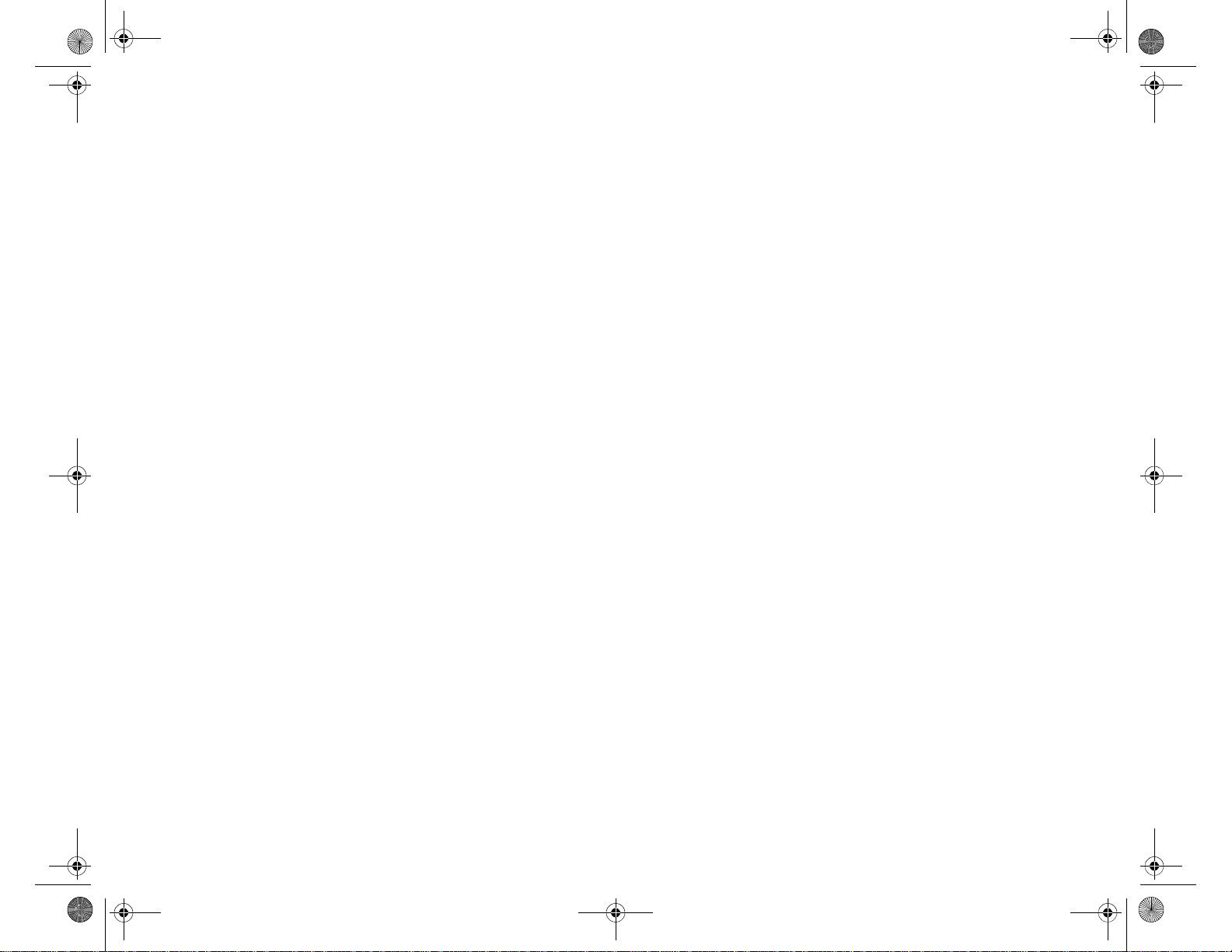
ITG.book Page 5 Wednesday, July 23, 2008 8:59 AM
Kapitel 2
Erste Schritte
In diesem Kapitel erfahren Sie, wie Sie den HP MediaSmart Server mit Ihrem Heimnetzwerk
verbinden und die Software auf dem ersten Heimcomputer installieren müssen.
Als Erstes führen Sie bitte folgende Schritte aus:
1 Schließen Sie den HP MediaSmart Server an das Netzwerk an, und schalten Sie ihn ein.
2 Tragen Sie die auf Ihrem Computer aktive Firewall- bzw. Virenschutzsoftware in die Liste der
vertrauenswürdigen Programme ein.
3 Installieren Sie die HP MediaSmart Server-Software auf einem der Computer im Heimnetzwerk.
4 Befolgen Sie die Anweisungen des Einrichtungsassistenten in der Windows Home Server-Konsole
(siehe Kapitel 3).
5 Installieren Sie die HP MediaSmart Server-Software auf den anderen Computern im Heimnetzwerk
(siehe Kapitel 4).
5
Page 8

ITG.book Page 6 Wednesday, July 23, 2008 8:59 AM
Voraussetzungen für das Einrichten des HP MediaSmart Servers
•
Mindestens ein Computer mit Windows Vista, Windows XP oder Windows Media Center Edition (nur 32-BitSysteme); eine vollständige Liste der unterstützten Betriebssysteme finden Sie im Online-Benutzerhandbuch
•
Breitband-Internetverbindung, z. B. DSL oder Kabelanschluss
•
Externer Internet-Breitbandrouter mit einer 100-MBit/s-Ethernet-Verbindung (oder schneller) zum Server; der
Router muss zur automatischen Vergabe von IP-Adressen für DHCP eingerichtet sein
•
Internet Explorer 6.0 oder höher; kann unter www.microsoft.com/downloads heruntergeladen werden
•
iTunes 7.1 oder höher; kann unter www.apple.com/itunes/download heruntergeladen werden (empfohlen,
wenn mit iTunes im Haushalt vorhandene Musikbibliotheken zusammengeführt und Musikdateien gestreamt
werden solle—dies ist nur nötig, wenn Sie den HomeServer als iTunes-Server nutzen möchten)
6
Kapitel 2
Page 9

ITG.book Page 7 Wednesday, July 23, 2008 8:59 AM
Anschließen des HP MediaSmart Servers an das Netzwerk
Wie Sie den HP MediaSmart Server an das Netzwerk anschließen, hängt von Ihrer Netzwerkkonfiguration ab.
Dieses Beispiel zeigt einen Breitbandrouter, der mit folgenden Geräten bzw. Benutzern verbunden ist:
•
HP MediaSmart Server
•
Desktop-Computer
•
Laptop mit WLAN-Adapter
•
Fernsehgerät mit Anschluss an ein netzwerkfähiges Gerät zum Streamen von Mediendateien, z. B. eine Xbox 360
•
Benutzer, die sich von einem Standort außerhalb des Heimnetzwerks aus über einen Internetbrowser mit dem
HP MediaSmart Server und dem Heimnetzwerk verbinden („Remotebenutzer“)
ACHTUNG:
Sicherheitseinstellungen des Routers aktiviert sind, damit Ihr Netzwerk geschützt bleibt. Die entsprechenden
Informationen finden Sie in der mit dem Router gelieferten Dokumentation.
Bei Netzwerken mit Wireless-Funktionalität müssen Sie sicherstellen, dass die
Erste Schritte
7
Page 10

ITG.book Page 8 Wednesday, July 23, 2008 8:59 AM
Einschalten des HP MediaSmart Servers
1
Einstöpseln.
Ende an eine Steckdose an.
2
Verbinden.
einem freien Ethernet-Anschluss am Router oder Switch.
3
Einschalten.
Der Startvorgang dauert ungefähr 60 Sekunden. Während des Startvorgangs blinken die LEDs für die Anzeige
und ändern ihre Farbe. Warten Sie, bis alle LEDs am Server dauerhaft leuchten, bevor Sie mit der
Softwareinstallation fortfahren.
WICHTIG:
Weitere Informationen dazu finden Sie im Installations- und Fehlerbehebungshandbuch.
Schließen Sie das eine Ende des Netzkabels an die Netzbuchse des Servers und das andere
Verbinden Sie das eine Ende des Ethernet-Kabels mit dem Server und das andere Ende mit
Drücken Sie kurz den Netzschalter auf der Rückseite des Servers.
Verbinden Sie während der Ersteinrichtung keine USB-Geräte mit dem HP MediaSmart Server.
8
Kapitel 2
Page 11
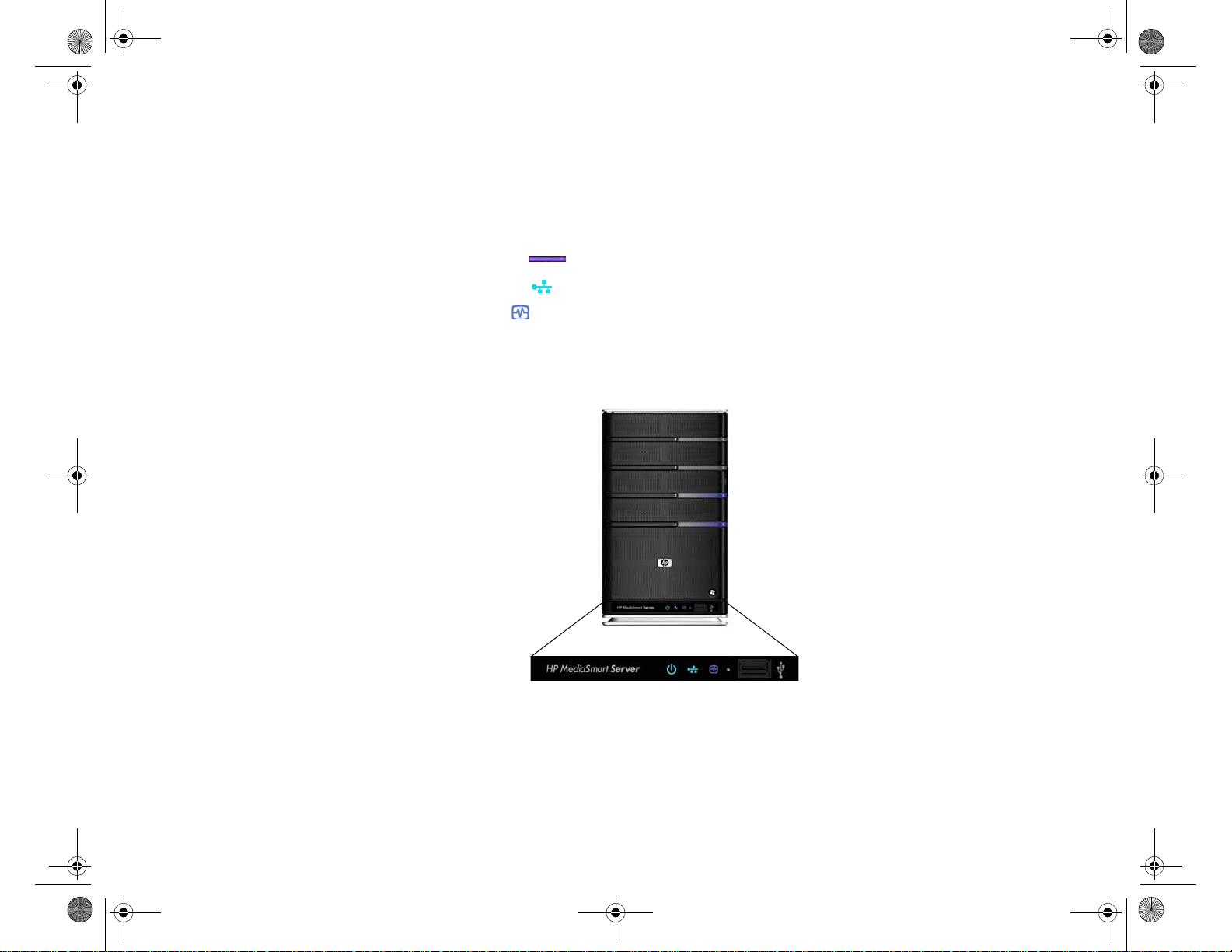
ITG.book Page 9 Wednesday, July 23, 2008 8:59 AM
Prüfen der LEDs
Die LEDs auf der Vorderseite des HP MediaSmart Server geben den Status des Servers an.
Nachdem der HP MediaSmart Server gestartet und bevor überhaupt Software installiert wurde, leuchten die
LEDs wie folgt:
•
Festplatten – permanent lila
•
Netzwerk – permanent blau
•
Zustand – permanent lila
Wenn Sie die Software wie weiter unten beschrieben, installiert haben, sollten alle LEDs blau leuchten.
Bei möglichen Problemen lesen Sie den Abschnitt „Fehlerbehebung“ in diesem Handbuch.
Erste Schritte
9
Page 12

Fußleiste: Hubs und Netzwerkintegritäts-LED
Einige Netzwerk-Hubs können, im Gegensatz zu Switches oder Routern, zu Einbußen bei
der Geschwindigkeit der Datenübertragung zwischen Ihrem Computer und dem HP
MediaSmart Server führen. Es kann auch passieren, dass der Hub die Kommunikation
zwischen Ihrem Computer und dem Server ganz verhindert. Wenn dies ein Problem
darstellen sollte, ist die Netzwerkintegritäts-LED an der Vorderseite des Servers
ausgeschaltet. Das Ersetzen des Hubs durch einen Switch kann die Netzwerkleistung
erhöhen bzw. die Konnektivität wiederherstellen.
Die Netzwerkintegritäts-LED leuchtet permanent blau, wenn der Server
mit dem Netzwerk verbunden ist.
ITG.book Page 10 Wednesday, July 23, 2008 8:59 AM
Aktualisieren der Liste der vertrauenswürdigen Programme Ihrer Firewall
Die HP MediaSmart Server-Softwareinstallations-CD installiert mehrere Programme, mit deren Hilfe Ihr Computer
über das Netzwerk mit dem HP MediaSmart Server kommunizieren kann. Auf Ihrem Computer installierte
Software-Firewalls können diese Kommunikation blockieren und den Computer am Entdecken des HP
MediaSmart Servers in Ihrem Netzwerk hindern. Vor der Installation der HP MediaSmart Server-Programme
sollten Sie die folgenden Schritte ausführen:
•
Starten Sie Ihre Firewall- und Antivirensoftware, und aktualisieren Sie die Liste der vertrauenswürdigen Programme.
•
Stellen Sie sicher, dass Ihre Firewall- und Antivirensoftware so eingerichtet ist, dass sie neu hinzukommende
Programme „lernt“. Nach Abschluss der Installation der HP MediaSmart Server-Software sollte die Firewall
Sie auffordern, die installierten Programme für die Kommunikation mit dem Server zuzulassen.
•
Wenn Sie eine Firewall- oder Antivirensoftware verwenden, die nicht die Möglichkeit der automatischen
Aktualisierung der vertrauenswürdigen Programme bietet, erkundigen Sie sich beim Hersteller der Software
nach Möglichkeiten, die Liste der vertrauenswürdigen Software manuell zu bearbeiten. Rufen Sie
anschließend http://www.hp.com/go/support
anzuzeigen.
auf, um eine Liste der hinzuzufügenden Software
10
Kapitel 2
Page 13
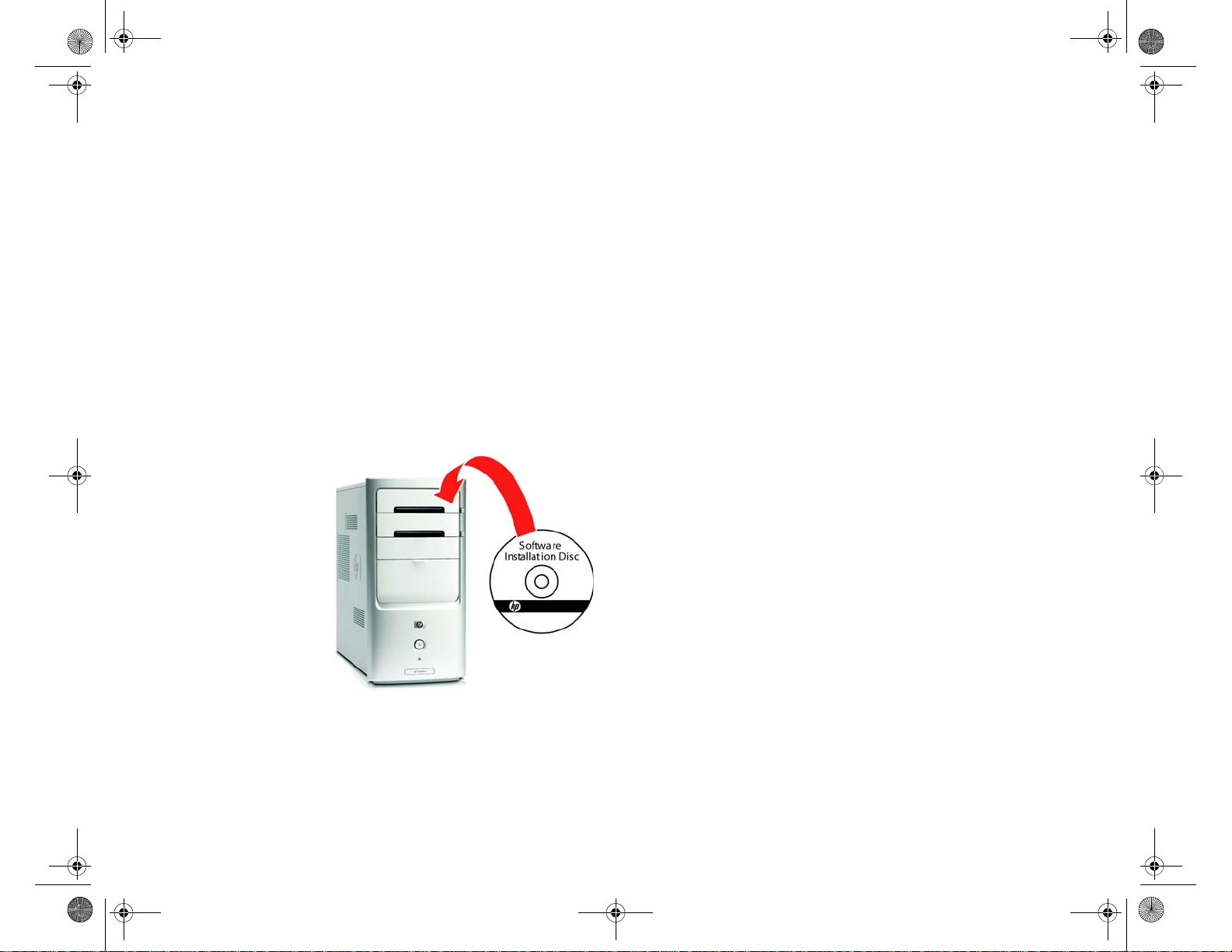
ITG.book Page 11 Wednesday, July 23, 2008 8:59 AM
Installieren der Software auf dem ersten Computer
Prüfen auf Vorhandensein von
Administratorberechtigungen
Sie müssen über Administratorberechtigungen verfügen,
um die Software auf Ihrem Heimcomputer installieren zu
können. Führen Sie die folgenden Schritte durch, um in
Windows Vista oder Windows XP die
Benutzerkontoeinstellungen anzuzeigen oder zu ändern.
•
Klicken Sie in Windows Vista auf
Systemsteuerung
Benutzerkonten und Jugendschutz
und anschließend auf
• Klicken Sie in Windows XP auf
Systemsteuerung
Benutzerkonten
, und doppelklicken Sie auf
.
Start
Start
,
.
,
Einlegen der Softwareinstallations-CD
Mit der Softwareinstallations-CD (Software Installation Disc)
wird zunächst die HP MediaSmart Server-Software und
anschließend die Microsoft Home Server-Connector-Software
auf dem Computer installiert.
1 Legen Sie die Softwareinstallations-CD in das Laufwerk
eines Computers in Ihrem Netzwerk ein. Das
Installationsprogramm wird gestartet.
2 Folgen Sie den auf den entsprechenden Seiten des
Installationsprogramms angezeigten Anweisungen. In den
folgenden Abschnitten erhalten Sie einen Überblick über
andere wichtige Aspekte der Installation, ohne dass jeder
einzelne Schritt detailliert beschrieben wird.
HINWEIS:
werden, werden möglicherweise Meldungen zur
Benutzerkontensteuerung angezeigt, z. B. „Zur Fortsetzung des
Programms ist Ihre Zustimmung erforderlich“. Klicken Sie auf
Bei Computern, die unter Windows Vista ausgeführt
Weiter
.
Erste Schritte
11
Page 14

ITG.book Page 12 Wednesday, July 23, 2008 8:59 AM
Die HP MediaSmart Server-Software
Die HP MediaSmart Server-Software wird als Erstes installiert.
Diese Software bietet die folgenden Möglichkeiten:
•
Bereitstellen eines zentralen Zugriffspunkts für alle
Serverfunktionen,
•
schnelles und sicheres Bereitstellen von Fotos und Videos
über das Web mit Hilfe von HP Photo Webshare,
•
Zentralisierung Ihrer iTunes-Musikbibliothek und vieles
andere mehr!
EMPFEHLUNG:
Installation und Einrichtung benötigen, können Sie in diesem
Dialogfeld auf
Klicken Sie auf
anzuzeigen.
Wenn Sie zusätzliche Unterstützung bei der
Benutzerhandbuch
Weiter
, um den Endbenutzer-Lizenzvertrag
klicken.
Installieren des HP MediaSmart Servers
Klicken Sie auf
Anweisungen auf den einzelnen Bildschirmseiten.
Während der Installation werden die folgenden
Komponenten installiert, sofern sie sich nicht bereits auf Ihrem
Computer befinden. Bei dieser Installation kann Ihr Computer
neu gestartet werden. Dieser Installationsvorgang kann
mehrere Minuten dauern.
•
Windows Installer 3.1
Installieren
und folgen Sie den
12
Kapitel 2
•
Microsoft .NET Framework 2.0
•
HP Update
Im Anschluss an die Installation der genannten Komponenten
wird automatisch mit der Installation der HP MediaSmart
Server-Software begonnen. Wenn die HP Software installiert
ist, wird der Windows Home Server-Connector installiert.
Page 15

ITG.book Page 13 Wednesday, July 23, 2008 8:59 AM
Der Windows Home Server-Connector
Die Aufgaben des Home-Server Connectors:
•
Zwischen dem Computer und dem Server wird eine
Verbindung hergestellt.
•
Der Computer wird jede Nacht gesichert.
•
Der Zustand des Netzwerks und der Computer, auf denen
das Betriebssystem Windows Vista ausgeführt wird, wird
überwacht.
•
Der Server kann vom Computer aus konfiguriert werden.
Die Windows Home Server Initialisierung kann nur einmal
ausgeführt werden, nämlich kann nur einmal ausgeführt
werden, nämlich auf dem Computer, auf dem die Windows
Home Server-Connector-Software zuerst installiert wird.
Automatisches Erkennen des Servers
Im Rahmen der Installation des Windows Home ServerConnectors sucht das Installationsprogramm nach dem HP
MediaSmart Server und stellt automatisch eine Verbindung
mit ihm her. Wenn die Installation keinen Server findet, finden
Sie entsprechende Informationen zur weiteren
Vorgehensweise im Kapitel „Fehlerbehebung“ am Ende
dieses Handbuchs.
Klicken Sie auf
um mit der Installation fortzufahren.
Weiter
, sobald der Server gefunden wurde,
Erste Schritte
13
Page 16

ITG.book Page 14 Wednesday, July 23, 2008 8:59 AM
Initialisieren des Windows Home Servers
Die Windows Home Server-Initialisierung beginnt. Diese
kann, abhängig von der jeweiligen Hardware, mehrere
Stunden dauern. In dieser Zeit geschieht Folgendes:
•
Ihre Hardware wird konfiguriert.
•
Ihre Daten werden wiederhergestellt.
•
Windows Home Server wird gestartet.
Benennung des HP MediaSmart Servers
Geben Sie einen Namen für Ihren Server ein. Für
Servernamen gelten die folgenden Einschränkungen:
•
Sie dürfen maximal 15 Zeichen enthalten. Leerzeichen
sind nicht erlaubt.
•
Sie müssen mindestens einen Buchstaben enthalten und
dürfen nur aus Buchstaben, Zahlen und Bindestrichen
bestehen.
WICHTIG:
mit einem Namen versehen werden kann. Eine spätere
Änderung des Servernamens ist nicht möglich.
Geben Sie den gewünschten Servernamen in das dafür
vorgesehene Feld unten ein. Der Standardname lautet
HPSERVER
Beachten Sie, dass der Server nur an dieser Stelle
.
14
Kapitel 2
Servername:
Page 17

ITG.book Page 15 Wednesday, July 23, 2008 8:59 AM
Einrichten des Serverkennworts
Auf der Seite
werden Sie aufgefordert, ein sicheres Kennwort zu erstellen.
Ein sicheres Kennwort muss aus mindestens 7 Zeichen
bestehen und drei der folgenden vier Elemente enthalten:
•
•
•
•
HINWEIS:
angezeigt, der auf die Schaltfläche
klickt.
WICHTIG:
Benutzerkennwort identisch. Informationen zu Benutzerkonten
und Kennwörtern finden Sie im nächsten Kapitel.
Kennwort für Windows Home Server
Großbuchstaben
Kleinbuchstaben
Zahlen
Symbole (z. B. !, @ oder #)
Ein Kennworthinweis wird jedem Benutzer
Kennworthinweis
Das Server-Kennwort ist nicht mit einem
Geben Sie Ihr Kennwort in das dafür vorgesehene Feld unten ein.
Kennwort:
Schützen Ihres Windows Home Servers
durch automatische Aktualisierung
Das Windows Home Server-Installationsprogramm lädt
automatisch die zugehörigen Aktualisierungen von der
Windows Update-Website herunter und installiert sie.
Geben Sie an, ob Windows Home Server auch nach der
Installation weiterhin automatisch Aktualisierungen
herunterladen soll, und klicken Sie dann auf „Weiter“.
HINWEIS:
Automatische Windows-Updates
Es wird unbedingt empfohlen, die Option
zu aktivieren.
Erste Schritte
15
Page 18

ITG.book Page 16 Wednesday, July 23, 2008 8:59 AM
Programm zur Verbesserung der
Benutzerfreundlichkeit
Nehmen Sie teil am Programm zur Verbesserung der
Benutzerfreundlichkeit, und helfen Sie so mit, Windows Home
Server weiter zu verbessern. Das Programm zur Verbesserung
der Benutzerfreundlichkeit erfasst Informationen zu Ihrer
Hardware und zur Nutzung des Windows Home Servers,
ohne Sie dabei zu stören. Die so erfassten Informationen
werden weder dazu verwendet, Sie zu identifizieren, noch
mit Ihnen in Kontakt zu treten.
Geben Sie an, ob Sie an diesem Programm teilnehmen
möchten, und klicken Sie dann auf „Weiter“.
Windows-Fehlerberichterstattung
Damit Microsoft die Probleme, die bei der Nutzung des Windows
Home Servers auftreten können, besser untersuchen kann, erfasst
die Funktion „Windows-Fehlerberichterstattung“ Fehlermeldungen
und leitet diese automatisch an Microsoft weiter. Die persönlichen
Daten, die in diesem Rahmen möglicherweise mit gesammelt
werden, werden in keinem Fall genutzt.
Geben Sie an, ob Sie an diesem Programm teilnehmen
möchten, und klicken Sie dann auf „Weiter“.
16
Kapitel 2
Überprüfen auf Windows Home ServerAktualisierungen
Windows Home Server prüft, ob relevante Aktualisierungen
bereitgestellt wurden. Dieser Vorgang dauert einen Moment,
Ihrerseits ist jedoch keine weitere Aktion erforderlich.
WICHTIG:
der Aktualisierung laufen, ohne ihn auszuschalten oder neu
zu starten.
Lassen Sie Ihren Windows Home Server während
Page 19

ITG.book Page 17 Wednesday, July 23, 2008 8:59 AM
Starten der Windows Home ServerSoftware
Klicken Sie auf
Home Server-Software zu öffnen.
Start
, um sich anzumelden und die Windows
Anmelden bei der Windows Home ServerSoftware
Geben Sie das Kennwort ein, welches Sie während der
Installation erstellt haben. Weitere Informationen dazu
finden Sie im Abschnitt „Einrichten des Serverkennworts“ auf
Seite 15.
Überprüfen auf HP MediaSmart ServerAktualisierungen
Die HP MediaSmart Server-Installation sucht nach eventuell
bereitgestellten Updates. Durch das Installieren von
Aktualisierungen sorgen Sie dafür, dass Ihr HP MediaSmart
Server stets mit optimaler Leistung und vollem
Funktionsumfang arbeitet.
WICHTIG:
der Aktualisierung laufen, ohne ihn auszuschalten oder neu
zu starten.
Lassen Sie Ihren Windows Home Server während
Erste Schritte
17
Page 20

ITG.book Page 18 Wednesday, July 23, 2008 8:59 AM
Einführung in den HP MediaSmart ServerAssistenten
Die Serverinstallation ist damit abgeschlossen. Wenn Sie auf
OK
klicken, bleibt der
verfügbar und führt Sie durch die Einrichtung des HP
MediaSmart Servers.
Jeder abgeschlossene Schritt wird durch ein grünes Häkchen
gekennzeichnet. Nach Abschluss aller Schritte ändert der
„Assistent“-Link am oberen Rand der Seite seine Farbe in
Grün.
Assistent
am unteren Rand der Seite
18
Kapitel 2
Page 21

ITG.book Page 19 Wednesday, July 23, 2008 8:59 AM
Glückwunsch! Der Server ist jetzt betriebsbereit.
Einige HP MediaSmart Server-Funktionen, wie Sicherungen und freigegebene Ordner, sind vorkonfiguriert und
stehen sofort nach Abschluss der Softwareinstallation bereit. Andere Funktionen müssen erst eingerichtet werden,
bevor Sie sie nutzen können.
Sicherungen
Nachdem Sie die Software mit Hilfe der Softwareinstallations-CD
auf dem ersten Computer in Ihrem Heimnetzwerk installiert
haben, wird dieser automatisch in die Liste der Computer
aufgenommen, die jede Nacht vom HP MediaSmart Server
gesichert werden. Installieren Sie die Software dann auf den
anderen Computern in Ihrem Netzwerk, damit diese mit dem
Server kommunizieren können und in die Liste der jede Nacht zu
sichernden Computer aufgenommen werden.
So legen Sie fest, welche Festplattenvolumes gesichert bzw.
welche Ordner aus der Sicherung ausgeschlossen werden
1
Doppelklicken Sie auf dem Computer auf das Windows Home
Server-Symbol in der Taskleiste, und melden Sie sich an.
2
Klicken Sie auf die Registerkarte
Computer und Sicherung
.
Freigegebene Ordner und Medienfreigabe
Beginnen Sie damit, digitale Mediendateien von Ihrem Computer in die
freigegebenen Ordner auf dem HP MediaSmart Server zu kopieren.
1 Doppelklicken Sie auf dem Computer-Desktop auf das
Symbol für den HP MediaSmart Server.
2 Kopieren Sie Fotos, Musik oder Videos in die
entsprechenden freigegebenen Ordner, oder klicken Sie
auf „ Server“, um freigegebene Ordner für andere
digitale Inhalte zu erstellen.
HINWEIS:
Home Server-Registerkarte
Streaming digitaler Medien für die freigegebenen Ordner
„Fotos“, „Musik“ und/oder „Video“ aktivieren. Klicken Sie für
jeden Ordner, aus dem Sie Dateien streamen möchten, auf
Auf der Seite
Medienfreigabe
Einstellungen
auf der Windows
können Sie das
Ein
Erste Schritte
.
19
Page 22

ITG.book Page 20 Wednesday, July 23, 2008 8:59 AM
Einrichten zusätzlicher Features
Features wie HP Software Update, Benutzerkonten, Remotezugriff,
Photo Webshare und Medienfreigabe müssen zunächst
eingerichtet werden, bevor Sie sie nutzen können. Der Assistent
führt Sie durch die Einrichtung Ihres Servers. Die Nutzung des
Assistenten ist optional, wird aber empfohlen. Mit dem Assistenten
wird sichergestellt, dass die am häufigsten verwendeten ServerFeatures korrekt eingerichtet sind.
1 Doppelklicken Sie auf dem Computer auf das Windows
Home Server-Symbol in der Taskleiste, und melden Sie
sich an.
Die Registerkarte
2 Befolgen Sie die Anweisungen im
unteren Rand der Seite.
Ausführliche Informationen zum Assistenten finden Sie im
nächsten Kapitel.
MediaSmart Server
Assistenten
wird angezeigt.
am
20
Kapitel 2
Page 23

ITG.book Page 21 Wednesday, July 23, 2008 8:59 AM
Kapitel 3
Verwenden des Assistenten
Der Assistent führt Sie durch die Einrichtung Ihres Servers. Die Nutzung des Assistenten ist
optional, wird aber empfohlen. Mit dem Assistenten wird sichergestellt, dass die am
häufigsten verwendeten Server-Features korrekt eingerichtet sind.
Nach dem Installieren der Windows Home Server-Software mit der Softwareinstallations-CD zeigt der Installer
die
Windows Home Server-Konsole
Assistent wird im unteren Teil der Windows Home Server-Konsole angezeigt.
an und öffnet die
Registerkarte MediaSmart Server
. Der
Der Assistent hilft Ihnen, die folgenden HP MediaSmart Server-Konfigurationsschritte auszuführen:
•
Aufgabe 1 von 7: HP Software Update einrichten
•
Aufgabe 2 von 7: Benutzerkonten erstellen
•
Aufgabe 3 von 7: Remotezugriff konfigurieren
•
Aufgabe 4 von 7: HP Photo Webshare konfigurieren
•
Aufgabe 5 von 7: Server-Add-ins installieren
•
Aufgabe 6 von 7: Medienfreigabe aktivieren
•
Aufgabe 7von 7: Weitere Informationen zu Ihrem HP MediaSmart Server
21
Page 24

ITG.book Page 22 Wednesday, July 23, 2008 8:59 AM
Einrichten des HP MediaSmart Servers mit dem Assistenten
Öffnen des Assistenten
Wenn der Assistent noch nicht geöffnet ist, führen Sie die
folgenden Schritte aus:
1 Doppelklicken Sie auf dem Computer auf das
Windows Home Server-Symbol in der Taskleiste,
und melden Sie sich an.
2 Klicken Sie auf die Registerkarte
Server
.
3 Klicken Sie in der rechten oberen Ecke auf
Der Assistent wird entweder geöffnet und zeigt die
nächste noch auszuführende Aufgabe an, oder er wird
geschlossen und im unteren Teil der Windows Home
Server-Konsole angezeigt.
MediaSmart
Assistent
.
22
Kapitel 3
Page 25

ITG.book Page 23 Wednesday, July 23, 2008 8:59 AM
Aufgabe 1 von 7: HP Software Update
einrichten
Mit der Funktion „HP Media Smart Software Update“
können Sie Ihren Server und die Heimcomputer mit der
neuesten HP Software, der Online-Hilfe und neuen
Funktionen versorgen.
HP MediaSmart Software Update nimmt keine Aktualisierung
von Microsoft Windows Home Server vor. Informationen zum
Aktualisieren des Windows Home Servers erhalten Sie unter
„Konfigurieren von Windows Update“ in der Hilfe der
Windows Home Server-Konsole.
1 Klicken Sie in Aufgabe 1 des Assistenten auf
Konfigurieren
Die Seite
wird angezeigt, und im linken Menü ist
Update
ausgewählt.
2 Aktivieren Sie eine der folgenden Optionen:
•
Aktualisierungen automatisch herunterladen und
installieren (empfohlen)
•
Aktualisierungen herunterladen, keine automatische
Installation
.
Windows Home Server-Einstellungen
HP Software
•
Automatische Aktualisierungen deaktivieren
Aufgabe 2 von 7: Benutzerkonten
erstellen
Der HP MediaSmart Server unterstützt zwei Arten von
Benutzerkonten: Gastkonten und Einzelbenutzerkonten.
Der folgenden Tabelle können Sie entnehmen, welche
dieser beiden Arten Ihren Anforderungen am ehesten
gerecht wird.
Verwenden de s Assistenten
23
Page 26

ITG.book Page 24 Wednesday, July 23, 2008 8:59 AM
Benutzerkonto
Gastkonto
Einzelbenutzerkonto
Beschreibung
Alle benutzen dasselbe Konto.
Es gibt normalerweise kein
Kennwort, so dass auch keine
Anmeldung erforderlich ist.
Jedes Familienmitglied besitzt
einen eigenen Benutzernamen
und ein eigenes Kennwort. Für
den Zugriff von den Computern
im Heimnetzwerk ist eine
Anmeldung erforderlich.
Aktivieren des Gastkontos
Wenn alle Familienmitglieder über dasselbe Anmeldekonto auf
den HP MediaSmart Server zugreifen sollen, aktivieren Sie das
Gastkonto. Wurde das Gastkonto ohne Kennwort eingerichtet,
müssen sich die Familienmitglieder auch nicht anmelden, wenn
sie Computer innerhalb des Heimnetzwerks benutzen.
WICHTIG:
Personen, die eine Verbindung zu Ihrem Heimnetzwerk herstellen,
dieselben Berechtigungen. Das kann zur Folge haben, dass alle
Benutzer in vollem Umfang auf die freigegebenen Ordner und
anderen Ressourcen auf Ihrem Server zugreifen können. Wenn Sie
Ihr Heimnetzwerk vor unerwünschten Angriffen schützen möchten,
finden Sie Informationen dazu unter „Schützen des Servers vor
unbefugtem Zugriff“ im Abschnitt „Fehlerbehebung“ des
Benutzerhandbuchs.
1 Klicken Sie oben auf der Seite auf
2 Klicken Sie auf
Freigegebene
Ordner
Alle Benutzer
können in vollem
Umfang auf alle
Remotezugriff
Ein
Remotezugriff ist
nicht möglich.
HP Photo
Webshare
Der Zugriff auf
Webshare ist
nicht möglich.
freigegebenen
Ordner zugreifen.
Für jede Person
können andere
Zugriffsberechtigungen für die
freigegebenen
Ordner eingerichtet
werden.
Verfügbar.
Erfordert ein
sicheres
Kennwort.
Verfügbar.
Erfordert bei
Anmeldung als
Webshare-
Manager ein
sicheres Kennwort.
Wenn Sie das Gastkonto aktivieren, gelten für alle
Benutzerkonten
Das Dialogfeld „Setup von Benutzerkonten“ wird geöffnet.
Gastkonto aktivieren
.
.
24
Kapitel 3
Page 27

ITG.book Page 25 Wednesday, July 23, 2008 8:59 AM
Erstellen von Einzelbenutzerkonten
Wenn Familienmitglieder die Möglichkeit haben möchten, von
einem Internet- oder Straßencafé oder von einem anderen Ort
außerhalb Ihres Heimnetzwerks auf Dateien in Ihrem Heimnetzwerk
zugreifen zu können, müssen für sie Einzelbenutzerkonten mit
sicheren Kennwörtern eingerichtet werden. Mindestens ein
Einzelbenutzerkonto mit einem sicheren Kennwort ist auch dann
erforderlich, wenn ein Webshare-Manager erstellt und HP Photo
Webshare eingerichtet werden soll.
WICHTIG:
erstellen, Verwenden Sie am Besten Anmeldenamen und
Kennwörter die Anmeldenamen und Kennwörter der
vorhandenen Benutzerkonten auf den Computern in Ihrem
Heimnetzwerk. Auf diese Weise werden die
Familienmitglieder beim Anmelden auf ihrem Heimcomputer
auch automatisch beim Server angemeldet.
Wenn auf Ihrem Computer kein Kennwort eingerichtet ist
oder wenn der Computer einen werkseitig eingestellten
Standardbenutzernamen verwendet, ändern Sie Parameter
local auf Ihrem Computer wie folgt:
•
Klicken Sie in Windows Vista auf
Systemsteuerung
Benutzerkonten und Jugendschutz
•
Klicken Sie in Windows XP auf
und anschließend auf
So erstellen Sie Benutzerkonten auf dem Server
1 Klicken Sie oben auf der Seite auf
Das Dialogfeld „Setup von Benutzerkonten“ wird geöffnet.
2 Klicken Sie auf
Verwendung sicherer Kennwörter für alle Benutzerkonten
durchzusetzen, und klicken Sie dann auf
Wenn Sie Benutzerkonten auf dem Server
Start
,
und anschließend auf
.
Start, Systemsteuerung
Benutzerkonten
Richtlinie festlegen
.
Benutzerkonten
, um die
OK
(optional).
.
Verwenden de s Assistenten
25
Page 28

ITG.book Page 26 Wednesday, July 23, 2008 8:59 AM
3 Klicken Sie im Dialogfeld
auf
OK
, um mit dem Erstellen von Benutzerkonten zu
beginnen.
Setup von Benutzerkonten
4 Klicken Sie auf „Hinzufügen“, und befolgen Sie die
Anweisungen des Assistenten zum Hinzufügen von
Benutzerkonten.
Verwenden Sie für Namen bitte nur die folgenden Zeichen:
•
Großbuchstaben – A, B, C usw.
•
Kleinbuchstaben – a, b, c usw.
•
Ziffern – 0, 1, 2, 3, 4, 5, 6, 7, 8, 9
•
Symbole – nur: Bindestrich - Unterstrich _ Punkt .
Leerzeichen [ ]
5 Aktivieren Sie die Option für den Remotezugriff, wenn
das betreffende Familienmitglied von außerhalb auf
das Heimnetzwerk zugreifen oder HP Photo Webshare
nutzen möchte.
6 Wiederholen Sie den Vorgang für jedes Konto, das Sie
hinzufügen möchten.
Aufgabe 3 von 7: Remotezugriff
konfigurieren
Um von einem Webbrowser außerhalb Ihres Heimnetzwerks auf
Photo Webshare oder von unterwegs auf die Dateien und
Heimcomputer in Ihrem Heimnetzwerk zugreifen zu können,
müssen Sie den Remotezugriff konfigurieren.
1 Klicken Sie in Aufgabe 3 des Assistenten auf
Konfigurieren
Die Seite
wird angezeigt, und im linken Menü ist
ausgewählt.
2 Klicken Sie unter
Einschalten
.
Windows Home Server-Einstellungen
Remotezugriff
Websitekonnektivität
.
auf
26
Kapitel 3
Page 29

ITG.book Page 27 Wednesday, July 23, 2008 8:59 AM
3 Klicken Sie unter
Der Server versucht, Ihren Breitbandrouter zu konfigurieren.
Weitere Informationen dazu erhalten Sie unter
„Konfigurieren des Breitbandrouters“ in der Hilfe der
Windows Home Server-Konsole und unter
„Fehlerbehebung“ in diesem Handbuch.
4 Klicken Sie unter
Ein Domänenname ist eine Webadresse. Mit Hilfe dieser
Webadresse können Sie über das Internet auf den HP
MediaSmart Server und HP Photo Webshare zugreifen.
Wenn Sie z. B. für Ihren HP MediaSmart Server
„MeineFamilie.hpshare.net“ registriert haben, können
Sie über diese Adresse von überall her auf Ihren Server
zugreifen. Weitere Informationen dazu finden Sie im HP
MediaSmart Server-Benutzerhandbuch.
5 Passen Sie die Optionen unter
wie gewünscht an.
6 Klicken Sie auf
Router
Domänenname
OK
auf
Setup
.
.
auf
Setup
.
Websiteeinstellungen
Aufgabe 4 von 7: HP Photo Webshare
konfigurieren
Personalisieren Sie Photo Webshare, richten Sie E-MailBenachrichtigungen ein, erstellen Sie Webshare-Manager, und
legen Sie fest, wie viel Speicherplatz Besucher beim Hochladen
von Fotos belegen dürfen.
1 Klicken Sie in Aufgabe 4 des Assistenten auf
Konfigurieren
Die Seite
angezeigt, und im linken Menü ist
ausgewählt.
Windows Home Server-Einstellungen
2 Geben Sie unter
Ihren Webshare ein.
.
Webshare-Name
wird
HP Photo Webshare
einen Namen für
Verwenden de s Assistenten
27
Page 30

ITG.book Page 28 Wednesday, July 23, 2008 8:59 AM
3 Klicken Sie unter
Konfigurieren
Webshare-Benachrichtigungen
, und befolgen Sie die Anweisungen im
Assistenten für die E-Mail-Einstellungen.
4 Wählen Sie die Benutzer aus, die die Rolle
Manager
erhalten sollen.
Webshare-
Sie können nur Benutzer auswählen, für die der
Remotezugriff aktiviert ist und für die sichere Kennwörter
eingerichtet sind. Wenn Sie die Einstellungen für ein
Benutzerkonto ändern müssen, schließen Sie das Dialogfeld
Windows Home Server-Einstellungen
Sie auf die Registerkarte
5 Wählen Sie
Max. Speicherplatz für Besucher
Benutzerkonten
, und klicken
.
Besucher sind Freunde und Familienmitglieder, die nicht Teil
Ihres Heimnetzwerks sind, denen Sie aber den Zugriff auf
Webshare-Alben ermöglichen. Sie können bei der Einrichtung
von Besucherkonten festlegen, dass der jeweilige Besucher auch
Fotos und Videos hinzufügen kann. Mit der Speichergrenze
legen Sie fest, wie viel freien Speicherplatz Besucher mit nicht
genehmigten Fotos und Videos belegen dürfen.
6 Klicken Sie auf
OK
.
auf
aus.
28
Kapitel 3
Page 31

ITG.book Page 29 Wednesday, July 23, 2008 8:59 AM
Aufgabe 5 von 7: Server-Add-ins
installieren
Erweitern Sie den Funktionsumfang von Windows Home Server
durch ergänzende Programme, so genannte Add-ins. Mit dem
HP MediaSmart Server mitgelieferte Add-ins stellen Virenschutz
sowie bessere Medien-Streaming-Funktionen für den Server
bereit.
1 Klicken Sie in Aufgabe 5 des Assistenten auf
Konfigurieren
Die Seite
Windows Home Server-Einstellungen
angezeigt, und im linken Menü ist
2 Wählen Sie auf der Registerkarte
aus, und klicken Sie auf
3 Klicken Sie auf
.
OK
Installieren
.
Add-ins
ausgewählt.
Verfügbar
.
wird
ein Add-in
Verwenden de s Assistenten
29
Page 32

ITG.book Page 30 Wednesday, July 23, 2008 8:59 AM
Aufgabe 6 von 7: Medienfreigabe
aktivieren
Aktivieren Sie die Medienfreigabe für das Streamen von Musik,
Videos oder Bildern auf unterstützte digitale Media-Player oder
Media-Receiver.
Konfigurieren von Windows Media
Connect
Der HP MediaSmart Server wird mit zwei Programmen für
die Medienfreigabe geliefert. Eines ist Windows Media
Connect, das mit Windows Home Server installiert wird.
Standardmäßig werden Sie in
Medienfreigabe aktivieren
Konfiguration von Windows Media Connect geleitet.
1 Klicken Sie in Aufgabe 5 des Assistenten auf
Konfigurieren
.
2 Klicken Sie für jeden Ordner, für den das Streamen von
Medien aktiviert werden soll, auf
3 Klicken Sie auf
OK
.
Aufgabe 6 von 7:
durch die Schritte zur
Ein
.
30
Kapitel 3
Page 33

ITG.book Page 31 Wednesday, July 23, 2008 8:59 AM
Konfigurieren von PVConnect
Außerdem wird mit dem HP MediaSmart Server das
Medienfreigabe-Add-in PacketVideo PVConnect mitgeliefert, das
unter
Aufgabe 5 von 7: Server-Add-ins installieren
behandelt wird
öffnet die aktuelle Aufgabe die PVConnect-Konfigurationsseite.
1 Klicken Sie in Aufgabe 5 des Assistenten auf
Konfigurieren
2 Folgen Sie den Anweisungen auf dem Bildschirm, um die
PVConnect-Einstellungen anzupassen, oder klicken Sie
auf
Hilfe
3 Klicken Sie auf
Änderungen vorgenommen haben.
. Wenn Sie dieses Add-in installiert haben,
.
, um die PVConnect-Online-Hilfe zu öffnen.
OK
, wenn Sie alle gewünschten
Verwenden de s Assistenten
31
Page 34

ITG.book Page 32 Wednesday, July 23, 2008 8:59 AM
Aufgabe 7 von 7: Weitere Informationen
zu Ihrem HP MediaSmart Server
Bei diesem Schritt sind keinerlei Einrichtungsaufgaben
auszuführen. Sie werden hier zum HP MediaSmart ServerBenutzerhandbuch geleitet, in dem Sie sich über die
Funktionen des Servers informieren können.
Klicken Sie in Aufgabe 7 des Assistenten auf den Link
MediaSmart Server-Benutzerhandbuch
Das Benutzerhandbuch kann auch auf andere Art und Weise
geöffnet werden:
•
Wählen Sie in der Windows Home Server-Konsole die
Registerkarte
in der rechten oberen Ecke auf
•
Klicken Sie auf
Sie dann
Registerkarte
Benutzerhandbuch
MediaSmart Server
Hilfe
Start, Alle Programme
HP MediaSmart Server
Hilfe und Support
.
und dann auf
.
aus, und klicken Sie
.
, und wählen
. Klicken Sie auf die
HP
32
Kapitel 3
Page 35

ITG.book Page 33 Wednesday, July 23, 2008 8:59 AM
Kapitel 4
Installieren auf weiteren Computern
Als Nächstes können Sie die Software auf den anderen Computern in Ihrem Heimnetzwerk
installieren.
Nachdem Sie die Assistenten-Aufgaben auf dem ersten Computer ausgeführt haben, können Sie mit der
Softwareinstallations-CD die HP MediaSmart Server-Software und die Windows Home Server-ConnectorSoftware auf den anderen Computern in Ihrem Heimnetzwerk installieren. Warten Sie mit dem Installieren auf
dem nächsten Computer jeweils, bis die Installation auf dem derzeitigen Computer vollständig abgeschlossen ist.
33
Page 36

ITG.book Page 34 Wednesday, July 23, 2008 8:59 AM
Installieren der Software auf weiteren Computern
HINWEIS:
müssen permanent blau leuchten, bevor Sie mit der Installation der Software auf den anderen Computern
beginnen.
1 Legen Sie die Softwareinstallations-CD in einen der Computer in Ihrem Heimnetzwerk ein.
Zum Installieren müssen Sie über Administratorrechte verfügen. Weitere Informationen dazu finden Sie im
Installationskapitel.
2 Folgen Sie den Anweisungen des Installations-Assistenten.
Der Installationsvorgang entspricht der Vorgehensweise auf dem ersten Computer, mit Ausnahme der folgenden
Punkte:
•
Das Windows Home Server-Installationsprogramm wird nicht gestartet.
•
Das Serverkennwort ist erforderlich, um die Installation durchzuführen, wie in der folgenden Abbildung
dargestellt:
Der HP MediaSmart Server muss eingeschaltet sein, und alle LEDs an der Vorderseite des Servers
34
Kapitel 4
Page 37

ITG.book Page 35 Wednesday, July 23, 2008 8:59 AM
Einrichten weiterer Computer im Heimnetzwerk
Nach dem Installieren der Software von der Softwareinstallations-CD müssen Sie sich noch ein paar Gedanken
zu den Einrichtungsoptionen machen.
•
Der Heimcomputer wird automatisch so eingerichtet, dass er jede Nacht gesichert wird. Wenn Sie die
Sicherungseinstellungen anpassen möchten, finden Sie Informationen dazu unter „Sicherungen“ auf Seite 19.
•
Wenn Sie in Windows Home Server Einzelbenutzerkonten für ein oder mehrere Familienmitglieder erstellt
haben, die diesen Computer verwenden, müssen Sie für diese Benutzer auch Computerbenutzerkonten
einrichten, damit die Benutzer ohne eine zusätzliche Anmeldung auf die Funktionen auf dem Server zugreifen
können. Weitere Informationen dazu finden Sie im Abschnitt „Aufgabe 2 von 7: Benutzerkonten erstellen“ auf
Seite 23.
•
Wenn sich auf diesem Computer eine iTunes-Bibliothek befindet, die zusammen mit den anderen
Musikdateien in Ihrem Heimnetzwerk in der zentralen iTunes-Bibliothek auf dem Server gespeichert werden
soll, richten Sie diesen Computer so ein, dass dessen iTunes-Bibliothek auf den Server kopiert wird.
Weitere Informationen dazu finden Sie im Online-Benutzerhandbuch zum HP MediaSmart Server auf der
Softwareinstallations-CD oder auf der Registerkarte „Hilfe und Support“ im HP MediaSmart Server Control
Center.
Installieren auf weiteren Computern
35
Page 38

ITG.book Page 36 Wednesday, July 23, 2008 8:59 AM
Kennenlernen des HP MediaSmart Server
Familien mit mehreren Computern im Haus bzw. in der Wohnung sehen sich häufig einem ganzen Wust von
digitalen Inhalten ausgesetzt. Wertvolle und häufig nicht ersetzbare Fotos, Musiktitel, Videos und Dokumente
sind über mehrere Computer verteilt oder befinden sich auf irgendwelchen Webseiten im Internet. Mit dem HP
MediaSmart Server können Familienmitglieder ganz einfach auf ihre digitalen Schätze zugreifen, diese für
andere freigeben und sie vor Verlust oder Beschädigung schützen.
Führen Sie die folgenden Schritte aus, um sich mit Ihrem neuen HP MediaSmart Server vertraut zu machen.
1 Nachdem Sie die Serversoftware auf einem Computer installiert und die Assistenten-Aufgaben in der
Windows Home Server-Konsole abgeschlossen haben, installieren Sie die Software auf einem weiteren
Computer in Ihrem Heimnetzwerk.
2 Klicken Sie auf dem ersten Computer auf das HP MediaSmart Server-Desktop-Symbol , um das
MediaSmart Server Control Center
3 Klicken Sie auf das Symbol
sind, in den Ordner
4 Sie können jetzt vom zweiten Computer aus auf die Bilder auf dem HP MediaSmart Server zugreifen.
Klicken Sie dazu auf das HP MediaSmart Server-Desktop-Symbol , und öffnen Sie den Ordner
HP MediaSmart Server Control Center
5 Kopieren Sie von Ihrem zweiten Computer aus Bilder in den Ordner
Familienmitglieder in Ihrem Heimnetzwerk freizugeben.
Probieren Sie auch die anderen Funktionen aus, z. B. HP Photo Webshare, den Remotezugriff über das Web
und die iTunes-Integration. Weitere Informationen zu diesen und vielen anderen Themen erhalten Sie, wenn Sie
das
HP MediaSmart Server Control Center
dann auf
Fotos
Fotos
.
Benutzerhandbuch
HP
zu starten.
, und kopieren Sie ein paar Bilder, die auf Ihrem Computer gespeichert
Fotos
.
Fotos
, um diese für andere
öffnen, die Registerkarte
klicken.
Hilfe und Support
wählen und
im
36
Kapitel 4
Page 39

ITG.book Page 37 Wednesday, July 23, 2008 8:59 AM
Kapitel 5
Fehlerbehebung
In diesem Kapitel finden Sie Lösungen für Probleme bei der Arbeit mit dem HP MediaSmart
Server.
Die folgenden Tabellen enthalten grundlegende Schritte zur Lösung von Problemen. Falls es Ihnen mit diesen
Schritten nicht gelingt, das Problem zu lösen, oder wenn Sie bei einigen der genannten Schritte Hilfe benötigen,
öffnen Sie den HP MediaSmart Server. Gehen Sie auf die Registerkarte
auf „Benutzerhandbuch“.
Falls Ihr Problem nicht aufgeführt ist, gehen Sie auf die Support-Website von HP unter
http://www.hp.com/support
Lösungsvorschläge für möglicherweise auftretende Probleme
Hilfe und Support
.
, und klicken Sie
In den folgenden Tabellen finden Sie Lösungsvorschläge für möglicherweise auftretende Probleme.
Fehlerbehebung
37
Page 40

ITG.book Page 38 Wednesday, July 23, 2008 8:59 AM
Lösungsvorschläge für Serverprobleme
Tabelle 1: Lösungsvorschläge für möglicherweise auftretende Serverprobleme
Frage/Problem Mögliche Ursache Antwort/Lösung
Was tun, wenn der Server
nicht reagiert?
•
Wenn der Server nicht zu
reagieren scheint, führen
Sie einen der folgenden
Schritte aus:
•
Setzen Sie die
Serverkonsole zurück.
•
Starten Sie den Server
manuell neu.
•
Starten Sie den Server
softwaregesteuert neu.
•
Setzen Sie die Serverkonsole zurück.
•
Starten Sie den Server manuell neu.
Gehen Sie zum Zurücksetzen der Serverkonsole wie folgt vor:
1 Klicken Sie in der Windows Home Server-Konsole auf Schließen.
2 Doppelklicken Sie auf das Windows Home Server-Symbol im
Infobereich der Taskleiste.
3 Klicken Sie auf der Startseite der Windows Home Server-Konsole auf
Optionen.
4 Wählen Sie im Dropdown-Menü den Eintrag Windows Home Server-
Konsole zurücksetzen aus.
5 Klicken Sie auf OK, um das Zurücksetzen der Konsole zu bestätigen.
Gehen Sie zum manuellen Neustarten des Servers wie folgt vor:
1 Drücken Sie den Netzschalter an der Rückseite des Servers.
2 Die Zustands-LED sollte zu blinken beginnen.
Gehen Sie zum softwaregesteuerten Neustarten des Servers wie folgt vor:
1 Klicken Sie auf die Registerkarte Einstellungen.
2 Klicken Sie auf Herunterfahren.
38
Kapitel 5
Page 41

ITG.book Page 39 Wednesday, July 23, 2008 8:59 AM
Tabelle 1: Lösungsvorschläge für möglicherweise auftretende Serverprobleme
Frage/Problem Mögliche Ursache Antwort/Lösung
Was tun, wenn der Server
nicht reagiert?
Die Stromversorgungs-LED
leuchtet nicht.
Warum leuchtet die
Festplatten-LED lila?
•
Schalten Sie den Server
aus, und starten Sie ihn
neu.
Diesen Schritt sollten Sie nur
durchführen, wenn alle
anderen Möglichkeiten zum
Herunterfahren gescheitert
sind, da bei diesem Vorgang
Daten verloren gehen können.
Der Server ist nicht
eingeschaltet.
Wenn die Festplatten-LED lila
leuchtet , ist zwar eine
Festplatte installiert, diese
wurde aber nicht initialisiert.
Dies kann in den folgenden
Fällen auftreten:
Gehen Sie zum Ausschalten und Neustarten des Servers wie folgt vor:
1 Drücken Sie den Netzschalter an der Rückseite des Servers mindestens 4
Sekunden. Der Server wird daraufhin ausgeschaltet.
2 Wenn der Server komplett ausgeschaltet ist, drücken Sie erneut den
Netzschalter, um den Server neu zu starten.
Gehen Sie zum Einschalten des Servers wie folgt vor:
1 Stellen Sie sicher, dass das Stromkabel richtig an den Server und die
Steckdose angeschlossen ist.
2 Wenn der Server über eine Steckdosenleiste oder eine
Überspannungsschutzeinrichtung mit dem Netz verbunden ist,
kontrollieren Sie, ob diese eingeschaltet ist.
3 Drücken Sie den Netzschalter an der Rückseite des Servers, um diesen
einzuschalten.
Der Server wird zum ersten Mal eingerichtet: Die LED leuchtet lila, bis der
•
Einrichtungsprozess auf dem ersten Computer abgeschlossen ist.
•
Das Laufwerk wurde aus dem Gesamtspeicher entfernt: Dies ist z. B. dann der
Fall, wenn das Laufwerk aus dem Laufwerksschacht genommen wird
•
Ein neues Laufwerk wurde installiert, aber noch nicht dem Serverspeicher
hinzugefügt.
Warum leuchtet die
Festplatten-LED rot?
Wenn die Festplatten-LED rot
leuchtet , kann dies
eine der folgenden Ursachen
haben:
•
Eine Festplatte ist ausgefallen und muss ersetzt werden. Auf den
angeschlossenen Computern wird außerdem Folgendes angezeigt:
•
Rotes Symbol im Infobereich der Taskleiste
•
Roter Schild auf der Registerkarte „Netzwerkintegrität“ der Windows
Home Server-Konsole
Fehlerbehebung
39
Page 42

ITG.book Page 40 Wednesday, July 23, 2008 8:59 AM
Tabelle 1: Lösungsvorschläge für möglicherweise auftretende Serverprobleme
Frage/Problem Mögliche Ursache Antwort/Lösung
Warum leuchtet die
Zustands-LED rot?
Die rote Zustands-LED
kann sowohl permanent
leuchten als auch blinken.
Darüber hinaus ist das
Windows Home ServerSymbol im Infobereich der
Taskleiste auf Ihren Computern
grau , um anzuzeigen,
dass der Computer keinen
Kontakt mit Windows Home
Server herstellen kann. Eine
rote Zustands-LED kann die
folgenden Ursachen haben:
Permanent rot: Betriebssystemfehler
•
•
Rot blinkend: POST (Power-on Self Test) oder BIOS-Test nicht erfolgreich
40
Kapitel 5
Page 43

ITG.book Page 41 Wednesday, July 23, 2008 8:59 AM
Tabelle 1: Lösungsvorschläge für möglicherweise auftretende Serverprobleme
Frage/Problem Mögliche Ursache Antwort/Lösung
Computerwiederherstellung
PC-Wiederherstellungs-CD
(„PC Restore Disc“): Stellen Sie
mit Hilfe dieser CD Ihren
Computer vom HP
MediaSmart Server aus
wieder her, wenn eines der
folgenden Ereignisse
eingetreten ist:
Das Systemlaufwerk muss
•
wiederhergestellt werden.
•
Das Betriebssystem startet
nicht (kann nicht gebootet
werden).
•
Das Wiederherstellen der
Systemdateien mittels
Einzeldateiwiederherstellung ist nicht
möglich.
Wenn Sie sicherstellen
möchten, dass Sie über die
neueste Version der PCWiederherstellungs-CD
verfügen, wenden Sie sich an
den HP Support
(http://www.hp.com/
support).
Computerwiederherstellung
1 Legen Sie die PC-Wiederherstellungs-CD („PC Restore Disc“) in ein CD-
bzw. DVD-Laufwerk des Computers ein, der wiederhergestellt werden soll.
2 Starten Sie den Computer neu, und sorgen Sie dabei dafür, dass er von
der CD aus gestartet wird.
3 Folgen Sie den Anweisungen des Wiederherstellungs-Assistenten.
Was mache ich bei
Warnmeldungen zu
Hardwareproblemen?
Warnmeldungen weisen auf
kritische Probleme oder
„Gefährdet“-Probleme hin.
Kritische Probleme: Solche Probleme müssen sofort bearbeitet werden, um eine
•
Beschädigung des Servers zu vermeiden.
•
„Gefährdet“-Probleme: Solche Probleme sind schnellstmöglich zu bearbeiten.
Fehlerbehebung
41
Page 44

ITG.book Page 42 Wednesday, July 23, 2008 8:59 AM
Tabelle 1: Lösungsvorschläge für möglicherweise auftretende Serverprobleme
Frage/Problem Mögliche Ursache Antwort/Lösung
Temperaturwarnungen Temperaturwarnungen zeigen
an, dass einige
Serverkomponenten zu heiß
sind.
Warnungen zur
Lüftergeschwindigkeit
Die Lüfter sind Ventilatoren,
mit denen die
Festplattenlaufwerke und
andere elektronische
Komponenten gekühlt werden.
Wenn es ihnen nicht gelingt,
den Server ausreichend zu
kühlen, können die Festplatten
und der Server beschädigt
werden.
Gehen Sie bei Temperaturwarnungen wie folgt vor:
1 Sorgen Sie für eine ausreichende Belüftung des Servers:
Wenn der Server so aufgestellt ist, dass die Luft nicht ausreichend
•
zirkulieren kann, stellen Sie ihn an einem besser belüfteten Ort auf.
•
Stellen Sie sicher, dass weder die Vorder- noch die Rückseite des Servers
blockiert ist.
•
Stellen Sie sicher, dass der Standort des Servers nicht zu heiß ist. Im
Betriebszustand darf sich die Umgebungstemperatur nicht über 35 °C
erwärmen.
2 Entfernen Sie eventuelle Staubablagerungen auf der Vorder- und Rückseite
des Servers.
3 Öffnen Sie bei leeren Systemlaufwerkschächten die Abdeckung.
4 Wenn es trotz der genannten Schritte nicht gelingt, die Temperatur auf ein
Normalmaß zu senken, gehen Sie wie folgt vor:
a Notieren Sie sich die Temperaturen der CPU und des Systems.
b Schalten Sie den Server aus.
c Wenden Sie sich an den HP Support.
Warnungen zur Lüftergeschwindigkeit
1 Notieren Sie sich die Geschwindigkeit des oberen und des unteren Lüfters.
2 Schalten Sie den Server aus.
3 Wenden Sie sich an den HP Support.
42
Kapitel 5
Page 45

ITG.book Page 43 Wednesday, July 23, 2008 8:59 AM
Tabelle 1: Lösungsvorschläge für möglicherweise auftretende Serverprobleme
Frage/Problem Mögliche Ursache Antwort/Lösung
Spannungswarnungen Die Spannungen sind ein
Indikator für den Zustand des
Servernetzteils.
Was ist eine
Serverwiederherstellung?
Es gibt verschiedene
Situationen, in denen eine
Serverwiederherstellung
sinnvoll sein könnte:
Das Serverbetriebssystem
•
ist beschädigt.
•
Festplattenwechsel: Die
Partitionsdaten auf den
anderen
Speicherlaufwerken sind in
Ordnung.
•
Sie haben Ihr Kennwort
vergessen.
•
Die Systemfestplatte
des Servers wurde
ausgetauscht.
Gehen Sie bei Spannungswarnungen wie folgt vor:
1 Notieren Sie sich die Spannungen.
2 Schalten Sie den Server aus.
3 Wenden Sie sich an den HP Support.
Ausführliche Informationen dazu finden Sie im Online-Benutzerhandbuch.
Die Serverwiederherstellung versucht, alle Daten in den entsprechenden
Ordnern wiederherzustellen. Je nach Zustand des Systems vor der
Wiederherstellung kann es jedoch passieren, dass nicht alle Daten
wiederhergestellt oder in die Ordnerstruktur integriert werden können.
Bei der Serverwiederherstellung gehen alle Systemeinstellungen, wie die
Benutzerkonto- und Photo Webshare-Einstellungen, verloren. Sie müssen sie
anschließend wieder neu konfigurieren.
Fehlerbehebung
43
Page 46

ITG.book Page 44 Wednesday, July 23, 2008 8:59 AM
Tabelle 1: Lösungsvorschläge für möglicherweise auftretende Serverprobleme
Frage/Problem Mögliche Ursache Antwort/Lösung
Was ist eine Rücksetzung
auf die
Werkseinstellungen?
Es gibt verschiedene
Situationen, in denen eine
Rücksetzung auf die
Werkseinstellungen sinnvoll
sein könnte:
Die Partitionsdaten auf den
•
anderen
Speicherlaufwerken
sind beschädigt.
•
Der Server wird
weggegeben oder verkauft
(siehe Vorsichtshinweis
unterhalb dieser Tabelle).
Ausführliche Informationen dazu finden Sie im Online-Benutzerhandbuch.
Bei einer Rücksetzung auf die Werkseinstellungen gehen alle
Systemeinstellungen, wie z. B. Benutzerkonten und Photo WebshareEinstellungen, verloren, Sie müssen sie anschließend wieder neu konfigurieren.
Darüber hinaus gehen auch die Daten auf allen Festplatten verloren.
44
Kapitel 5
Page 47

ITG.book Page 45 Wednesday, July 23, 2008 8:59 AM
Tabelle 1: Lösungsvorschläge für möglicherweise auftretende Serverprobleme
Frage/Problem Mögliche Ursache Antwort/Lösung
Fehler bei der
Datenübertragung
Im Folgenden finden Sie
Informationen dazu,
was zu tun ist, wenn die
Übertragung von Foto- oder
Videodateien von Ihrem
Computer auf den HP
MediaSmart Server
fehlschlägt.
Fehler bei der Datenübertragung
1 Vergleichen Sie die Dateien, und versuchen Sie, die fehlenden Dateien
noch einmal zu übertragen.
2 Wenn die Übertragung wieder fehlschlägt, überprüfen Sie, ob Sie auf den
Windows Home Server zugreifen können
3 Wenn Sie nicht auf den Windows Home Server zugreifen können,
befolgen Sie den folgenden Tipp:
4 Prüfen Sie in der Ereignisanzeige, ob die Systemprotokolle eine
Verbindungstrennung anzeigen:
Windows XP: Klicken Sie auf
•
Wartung, Verwaltung
•
Windows Vista: Klicken Sie auf
und Wartung, Verwaltung
Start, Systemsteuerung, Leistung und
, und wählen Sie
Ereignisanzeige
.
Start, Systemsteuerung, System
, und wählen Sie
Ereignisanzeige
.
5 Wenn der Computer, von dem aus Sie Dateien übertragen möchten, über
ein Drahtlosnetzwerk verbunden ist, versuchen Sie, ihn über ein EthernetKabel anzuschließen.
Windows XP: Klicken Sie auf
•
,
Wartung
•
Windows Vista: Klicken Sie auf
Verwaltung
und Wartung, Verwaltung
Start, Systemsteuerung, Leistung und
, und wählen Sie
Ereignisanzeige
.
Start, Systemsteuerung, System
, und wählen Sie
Ereignisanzeige
.
Fehlerbehebung
45
Page 48

ITG.book Page 46 Wednesday, July 23, 2008 8:59 AM
Tabelle 1: Lösungsvorschläge für möglicherweise auftretende Serverprobleme
Frage/Problem Mögliche Ursache Antwort/Lösung
Kein Zugriff auf den
Windows Home Server
möglich
Versuchen Sie die folgenden
Lösungsansätze.
•
Stellen Sie sicher, dass alle Kabel richtig angeschlossen sind.
•
Kontrollieren Sie, dass der HP MediaSmart Server mit Strom versorgt wird und
die Netzwerkverbindungsanzeige blau leuchtet.
•
Kontrollieren Sie, dass der Router (bzw. Switch) an das Stromnetz
angeschlossen ist.
•
Starten Sie den Router oder Switch neu.
•
Starten Sie alle Geräte im Netzwerk neu, einschließlich Computer und Server.
•
Stellen Sie sicher, dass sich der Server und die Computer im selben Netzwerk
befinden.
46
Kapitel 5
Page 49

ITG.book Page 47 Wednesday, July 23, 2008 8:59 AM
Codes für die Zustandsanzeige
In den folgenden Tabellen finden Sie Informationen zu den Zustandsanzeigen. Die Codes werden angezeigt, wenn Sie mit einer
Büroklammer die Taste
Tabelle 2: Zustandsanzeige-Codes – Codes, wenn die Anzeige zunächst dauerhaft rot leuchtet
Frage/Problem Mögliche Ursache Antwort/Lösung
Status/Wiederherstellung
an der Vorderseite des Servers drücken.
Permanent rot – kein Code Betriebssystem- oder
Anwendungsfehler
1 blau, 2 rot Systemlaufwerk konnte nicht
gestartet werden
1 blau, 3 rot Betriebssystemstart über USB
fehlgeschlagen
1 blau, 4 rot Wiederherstellungsmodus
fehlgeschlagen
1 blau, 5 rot Mehrfacher Startfehler Wenden Sie sich an den HP Support (
1 blau, 6 rot Servicecode Drücken Sie die Statustaste nicht länger als 3 Sekunden. Fahren Sie den
Siehe Windows Home Server-Konsole für Fehlerzustand.
Wenn die Festplatten-LED für das Systemlaufwerk (unterste LED) auch rot
leuchtet, müssen Sie die Systemfestplatte auswechseln.
Vergewissern Sie sich, dass das USB-Gerät, auf dem sich das Betriebssystem
befindet, am untersten USB-Anschluss auf der Rückseite des Servers
angeschlossen ist.
Wenden Sie sich an den HP Support (
Server herunter, und wiederholen Sie den Vorgang.
http://www.hp.com/support
http://www.hp.com/support
).
).
Fehlerbehebung
47
Page 50

ITG.book Page 48 Wednesday, July 23, 2008 8:59 AM
Tabelle 3: Zustandsanzeige-Codes – Codes, wenn die Anzeige zunächst rot blinkt
Frage/Problem Mögliche Ursache Antwort/Lösung
2 blau, 1 rot BIOS beschädigt Wiederholen Sie den Einschaltvorgang.
2 blau, 2 rot Speicherfehler Wenden Sie sich an den HP Support (
2 blau, 3 rot BIOS-
Wiederherstellungsquelle
nicht vorhanden
Vergewissern Sie sich, dass das USB-Gerät, auf dem sich das neue BIOS
befindet, am untersten USB-Anschluss auf der Rückseite des Servers
angeschlossen ist.
http://www.hp.com/support
).
4 rot Speicherfehler Vergewissern Sie sich, dass das Arbeitsspeichermodul fest im Steckplatz sitzt.
48
Kapitel 5
Page 51

ITG.book Page 49 Wednesday, July 23, 2008 8:59 AM
Lösungsvorschläge für Netzwerkprobleme
Tabelle 4: Lösungsvorschläge für häufig auftretende Netzwerkprobleme
Frage/Problem Mögliche Ursache Antwort/Lösung
Kein Anschluss am
Netzwerkrouter frei
Gehen Sie wie folgt vor: 1 Schließen Sie einen Ethernet-Switch an Ihren Router an, um weitere
Ethernet-Anschlüsse hinzuzufügen. Informationen zum Anschließen des
Switches an den Router finden Sie in der Switch-Dokumentation.
2 Schließen Sie das eine Ende des im Lieferumfang des Servers enthaltenen
Ethernet-Kabels an den Switch und das andere Ende an den HP
MediaSmart Server an.
Fehlerbehebung
49
Page 52

ITG.book Page 50 Wednesday, July 23, 2008 8:59 AM
Lösungsvorschläge für häufig auftretende Netzwerkverbindungsprobleme
Tabelle 5: Lösungsvorschläge für häufig auftretende Netzwerkverbindungsprobleme
Frage/Problem
Die NetzwerkverbindungsLED leuchtet von Zeit zu Zeit
blau auf, erlischt dann aber
wieder.
Mögliche
Ursache
Der Server ist nur
zeitweise mit dem
Netzwerk verbunden.
Antwort/Lösung
Überprüfen Sie die Kabelverbindung zwischen dem Server und dem Router (bzw.
Switch).
50
Kapitel 5
Page 53

ITG.book Page 51 Wednesday, July 23, 2008 8:59 AM
Tabelle 5: Lösungsvorschläge für häufig auftretende Netzwerkverbindungsprobleme
Frage/Problem
Warum leuchtet die
Netzwerkverbindungs-LED
nicht?
Mögliche
Ursache
•
Gehen Sie wie folgt
vor, um festzustellen,
warum die
Netzverbindungs-LED
nicht leuchtet:
•
Die Verbindung wird
durch die Firewall
blockiert.
•
Sorgen Sie dafür, dass
der Router
ordnungsgemäß für
DHCP konfiguriert ist.
•
Sorgen Sie dafür,
dass das Netzwerk
ordnungsgemäß für
TCP/I P eingerichtet ist.
Antwort/Lösung
1 Stellen Sie sicher, dass alle Kabel richtig angeschlossen sind.
2 Vergewissern Sie sich, dass der Router bzw. Switch an das Stromnetz
angeschlossen ist.
3 Starten Sie den Router oder Switch neu (oder trennen Sie die Verbindung, und
stellen Sie sie dann wieder her).
4 Wenn Sie ein eigenes Ethernet-Kabel verwendet haben, nehmen Sie
stattdessen das dem HP MediaSmart Server beiliegende Ethernet-Kabel.
Wenn Sie ein Firewall-Programm verwenden, konfigurieren Sie es so, dass alle HP
•
MediaSmart- oder Windows Home Server-Anwendungen passieren können.
•
Informationen dazu, wie Sie die Sperrung aufheben können, finden Sie in der
Dokumentation zu Ihrer Software.
•
Der HP MediaSmart Server ist werkseitig so konfiguriert, dass er zur dynamischen
Zuweisung von IP-Adressen automatisch einen DHCP-Server verwendet. Die
meisten Router verfügen über einen internen DHCP-Server.
•
Stellen Sie sicher, dass der DHCP-Server im Router ordnungsgemäß aktiviert ist.
Beachten Sie die Hinweise für die richtige Konfiguration des DHCP-Servers in der
Dokumentation Ihres Routers.
Kontrollieren Sie für jeden Computer, dass in den Netzwerkeigenschaften TCP/IP
aufgelistet ist und die folgenden Optionen aktiviert sind:
„IP-Adresse automatisch beziehen“
•
•
„DNS-Serveradresse automatisch beziehen“
Fehlerbehebung
51
Page 54

ITG.book Page 52 Wednesday, July 23, 2008 8:59 AM
Tabelle 5: Lösungsvorschläge für häufig auftretende Netzwerkverbindungsprobleme
Frage/Problem
Warum leuchtet die
Netzwerkverbindungs-LED
nicht?
Mögliche
Ursache
•
Windows Vista
•
Windows XP
Antwort/Lösung
Vergewissern Sie sich, dass die Netzwerkerkennung aktiviert ist. Gehen Sie dazu wie
folgt vor:
1 Klicken Sie auf Start, und wählen Sie Systemsteuerung.
2 Klicken Sie in der Systemsteuerung auf Netzwerkstatus und
-aufgaben anzeigen.
3 Überprüfen Sie im Netzwerk- und Freigabecenter, ob die Netzwerkerkennung
aktiviert ist.
4 Wenn die Netzwerkerkennung deaktiviert ist, klicken Sie auf , wählen Sie
Netzwerkerkennung einschalten, und klicken Sie auf Übernehmen.
Vergewissern Sie sich, dass Ihr Netzwerk ordnungsgemäß für TCP/IP eingerichtet ist.
Gehen Sie dazu wie folgt vor:
1 Klicken Sie auf Start, und wählen Sie Systemsteuerung aus.
2 Doppelklicken Sie auf Netzwerk- und Internetverbindungen.
3 Doppelklicken Sie auf Netzwerkverbindungen.
4 Wenn der Computer über ein Ethernet-Kabel mit dem Netzwerk verbunden ist,
klicken Sie mit der rechten Maustaste auf LAN-Verbindung.
5 Ist der Computer über eine drahtlose Verbindung mit dem Netzwerk
verbunden, klicken Sie mit der rechten Maustaste auf
Drahtlosnetzwerkverbindung.
6 Klicken Sie auf Eigenschaften. Überprüfen Sie im daraufhin sich öffnenden
Dialogfeld, dass ein Eintrag für TCP/IP vorhanden und aktiviert ist.
7 Falls TCP/IP nicht aufgeführt wird, klicken Sie nacheinander auf
Installieren, Protokoll und Hinzufügen. Ein Dialogfeld wird geöffnet.
Klicken Sie hier auf Internetprotokoll (TCP/IP).
8 Falls der Eintrag für TCP/IP vorhanden und aktiviert ist, markieren Sie den
Eintrag, und klicken Sie auf Eigenschaften. Aktivieren Sie dann die
Optionen IP-Adresse automatisch beziehen und DNSServeradresse automatisch beziehen.
9 Alle Computer sollten dieselben Einstellungen aufweisen.
52
Kapitel 5
Page 55

ITG.book Page 53 Wednesday, July 23, 2008 8:59 AM
Tabelle 5: Lösungsvorschläge für häufig auftretende Netzwerkverbindungsprobleme
Frage/Problem
Warum leuchtet die
Netzwerkverbindungs-LED
nicht?
Mögliche
Ursache
•
Windows Vista
Antwort/Lösung
Vergewissern Sie sich, dass Ihr Netzwerk ordnungsgemäß für TCP/IP eingerichtet ist.
Gehen Sie dazu wie folgt vor:
1 Klicken Sie auf Start, und wählen Sie Systemsteuerung aus.
2 Klicken Sie unter Netzwerk und Internet auf Netzwerkstatus und -
aufgaben anzeigen.
3 Klicken Sie im linken Bereich auf Netzwerkverbindungen verwalten.
4 Wenn der Computer über ein Ethernet-Kabel mit dem Netzwerk verbunden ist,
klicken Sie mit der rechten Maustaste auf LAN-Verbindung.
5 Ist der Computer über ein drahtlose Verbindung mit dem Netzwerk
verbunden, klicken Sie mit der rechten Maustaste auf
Drahtlosnetzwerkverbindung.
6 Klicken Sie auf Eigenschaften. Ein Dialogfeld wird geöffnet. Prüfen Sie hier,
dass der Eintrag „Internetprotokoll Version 4 (TCP/IPv4)“ vorhanden und
aktiviert ist.
7 Falls TCP/IP nicht aufgeführt wird, klicken Sie nacheinander auf
Installieren, Protokoll und Hinzufügen. Ein Dialogfeld wird geöffnet.
Klicken Sie hier auf Internetprotokoll Version 4 (TCP/IPv4).
8 Falls der Eintrag für TCP/IP vorhanden und aktiviert ist, markieren Sie den
Eintrag, und klicken Sie auf Eigenschaften. Aktivieren Sie dann die
Optionen IP-Adresse automatisch beziehen und DNSServeradresse automatisch beziehen.
9 Alle Computer sollten dieselben Einstellungen aufweisen.
•
Prüfen Sie die
NetBIOSEigenschaften des
Netzwerks.
Kontrollieren Sie, ob auf jedem Computer im Netzwerk NetBIOS über TCP/IP
aktiviert ist (erweiterte Netzwerkeigenschaften). Alle Computer sollten dieselben
Einstellungen aufweisen.
Fehlerbehebung
53
Page 56

ITG.book Page 54 Wednesday, July 23, 2008 8:59 AM
Tabelle 5: Lösungsvorschläge für häufig auftretende Netzwerkverbindungsprobleme
Frage/Problem
Warum leuchtet die
Netzwerkverbindungs-LED
nicht?
Mögliche
Ursache
•
Windows XP Vergewissern Sie sich, dass in Ihrem Netzwerk die richtigen NetBIOS-Einstellungen
Antwort/Lösung
festgelegt sind. Gehen Sie dazu wie folgt vor:
1 Klicken Sie auf Start, und wählen Sie Systemsteuerung aus.
2 Doppelklicken Sie auf Netzwerk- und Internetverbindungen.
3 Doppelklicken Sie auf Netzwerkverbindungen.
4 Doppelklicken Sie auf Ihre Standard-Netzwerkverbindung:
5 bei drahtgebundenen Netzwerken: LAN-Verbindung.
6 bei drahtlosen Netzwerken: Drahtlosnetzwerkverbindung.
7 Klicken Sie auf Eigenschaften.
8 Markieren Sie den Eintrag Internet Protocol (TCP/IP).
9 Klicken Sie auf Eigenschaften.
10 Klicken Sie auf Erweitert.
11 Klicken Sie auf die Registerkarte WINS.
Die NetBIOS-Einstellungen werden im unteren Teil des Dialogfelds aufgeführt.
Stellen Sie sicher, dass unter NetBIOS-Einstellung nicht NetBIOS über TCP/IP
deaktivieren aktiviert ist.
54
Kapitel 5
Page 57

ITG.book Page 55 Wednesday, July 23, 2008 8:59 AM
Tabelle 5: Lösungsvorschläge für häufig auftretende Netzwerkverbindungsprobleme
Frage/Problem
Warum leuchtet die
Netzwerkverbindungs-LED
nicht?
Mögliche
Ursache
•
Windows Vista Vergewissern Sie sich, dass in Ihrem Netzwerk die richtigen NetBIOS-Einstellungen
Antwort/Lösung
festgelegt sind. Gehen Sie dazu wie folgt vor:
1 Klicken Sie auf Start, und wählen Sie Systemsteuerung aus.
2 Klicken Sie unter Netzwerk und Internet auf Netzwerkstatus und -
aufgaben anzeigen.
3 Klicken Sie im linken Bereich auf Netzwerkverbindungen verwalten.
4 Klicken Sie mit der rechten Maustaste auf Ihre Standard-Netzwerkverbindung:
5 bei drahtgebundenen Netzwerken LAN-Verbindung.
6 bei drahtlosen Netzwerken: Drahtlosnetzwerkverbindung.
7 Markieren Sie den Eintrag Internet Protocol Version 4 (TCP/IPv4).
8 Klicken Sie auf Eigenschaften.
9 Klicken Sie auf Erweitert.
10 Klicken Sie auf die Registerkarte WINS.
Die NetBIOS-Einstellungen werden im unteren Teil des Dialogfelds aufgeführt.
Stellen Sie sicher, dass unter NetBIOS-Einstellung nicht NetBIOS über TCP/IP
deaktivieren aktiviert ist.
Fehlerbehebung
55
Page 58

ITG.book Page 56 Wednesday, July 23, 2008 8:59 AM
Lösungsvorschläge für Webshare-Probleme
Tabelle 6: Lösungsvorschläge für häufig auftretende Webshare-Probleme
Frage/Problem Mögliche Ursache Antwort/Lösung
Warum kann ich mein
Album nicht freigeben?
Serverbenutzer können
Alben erstellen, aber nicht
freigeben.
Warum kann ein Besucher
keine Fotos hinzufügen?
Damit Besucher
Speicherplatz hinzufügen
können, muss ihnen
Speicherplatz zugeordnet
werden.
Wie richte ich eine
E-Mail-Adresse für einen
Home Server-Benutzer ein?
Worin unterscheiden sich
Fotos in freigegebenen
Ordnern von Fotos in
Webshare?
Ausführliche Informationen dazu finden Sie im Online-Benutzerhandbuch.
Ausführliche Informationen dazu finden Sie im Online-Benutzerhandbuch.
Ausführliche Informationen dazu finden Sie im Online-Benutzerhandbuch.
Ausführliche Informationen dazu finden Sie im Online-Benutzerhandbuch.
56
Kapitel 5
Page 59

ITG.book Page 57 Wednesday, July 23, 2008 8:59 AM
Tabelle 6: Lösungsvorschläge für häufig auftretende Webshare-Probleme
Frage/Problem Mögliche Ursache Antwort/Lösung
Wie kann ich Fotos aus
dem freigegebenen Ordner
„Fotos“ meinem Webshare
hinzufügen?
Wie kann ich Webshare zu
Hause zum Laufen bringen?
Freigegebene Serverordner
können mit dem Foto-Selektor
nicht durchsucht oder
geöffnet werden.
Wenn der Remotezugriff
eingerichtet ist und Sie einen
benutzerdefinierten
Domänennamen verwenden,
werden häufig URLs wie
„https://{Ihr
Domänenname}/Webshare/
“ verwendet. Für viele
Internetdienstanbieter (ISP)
kann dies Probleme
verursachen, und es kann
sogar gelegentlich passieren,
dass Sie zu Ihrem
Heimnetzwerk-Router oder
Ihrem Modem umgeleitet
werden.
1 Verwenden Sie den Photo Loader auf der linken Seite, um die
Netzwerkumgebung (XP-PCs) bzw. das Netzwerk (Vista-PCs) zu
durchsuchen.
2 Wenn der auf dem Server freigegebene Ordner nicht in dieser Liste
angezeigt wird, verwenden Sie das Desktop-Symbol, um auf die
freigegebenen Ordner auf dem Server zuzugreifen, klicken Sie mit der
rechten Maustaste auf den freigegebenen Ordner, den Sie verwenden
möchten, und klicken Sie dann auf Netzlaufwerk verbinden.
3 Wenn Sie das nächste Mal den Photo Loader verwenden, klicken Sie auf
„Arbeitsplatz“, und wählen Sie das zuvor verbundene Laufwerk aus.
Lösungsvorschlag:
1 Ersetzen Sie den Abschnitt „{Ihr Domänenname}“ der URL-Adresse durch
den lokalen Namen Ihres Servers (der Standardname lautet „hpserver“).
2 Neben der Behebung von allgemeinen Netzwerkproblemen sorgt dies
auch für mehr Geschwindigkeit.
Fehlerbehebung
57
Page 60

ITG.book Page 58 Wednesday, July 23, 2008 8:59 AM
Tabelle 6: Lösungsvorschläge für häufig auftretende Webshare-Probleme
Frage/Problem Mögliche Ursache Antwort/Lösung
Warum erhalte ich einen
Zertifikatsfehler?
Zum Hochladen von Fotos
muss das ActiveXSteuerelement geladen
sein.
Stattdessen können Sie die
Nicht-ActiveX-Funktion
verwenden.
Beim Klicken auf „Photo
Webshare“ im CC wird
nichts geöffnet.
Webshare-Administrator
kann ein Besucherkonto
nicht löschen.
Ihr Browser ist kein StandardBrowser.
Der Besucher wurde in der
WHS-Konsole als Benutzer
hinzugefügt.
Wenn Sie auf Ihren HP MediaSmart Server von einem Computer aus
zugreifen, der nicht vom Server gesichert wird, erhalten Sie immer dann,
wenn Sie auf eine seiner „https://“-URL-Adressen zugreifen, eine Warnung
bezüglich des Sicherheitszertifikats des Servers. Der Grund liegt darin, dass
der Server ein eigenes Sicherheitszertifikat ausgibt, ohne allerdings vom
Webbrowser als offizielle Zertifizierungsstelle anerkannt zu werden – dies
führt zur Anzeige einer entsprechenden Warnung oder Fehlermeldung seitens
des Browsers.
Sie können die Warnung oder Fehlermeldung ignorieren und mit den
Webseiten des HP MediaSmart Servers fortfahren.
Ausführliche Informationen dazu finden Sie im Online-Benutzerhandbuch.
Fügen Sie Ihrem Album Fotos hinzu.
Wählen Sie einen Standard-Browser, oder starten Sie den PC neu.
Fügen Sie das Besucherkonto statt in der Administrationskonsole in Webshare
hinzu.
58
Kapitel 5
Page 61

ITG.book Page 59 Wednesday, July 23, 2008 8:59 AM
Tabelle 6: Lösungsvorschläge für häufig auftretende Webshare-Probleme
Frage/Problem Mögliche Ursache Antwort/Lösung
Besucher kann Fotoalbum
erstellen und Bilder
hinzufügen, aber das
Album wird nicht
angezeigt.
Der Besucher kann ein
Fotoalbum erstellen und
Bilder hinzufügen, aber das
Album zeigt die Bilder nicht
an.
Der Besucher kann Bilder
nicht herunterladen und
sieht eine Meldung, dass
Bilder nicht
heruntergeladen werden
können.
Der Besucher kann Bilder
nicht hinzufügen und sieht
eine Meldung, dass Bilder
nicht hinzugefügt werden
können.
Der Besucher hat ein Album
(oder mehrere Alben)
erstellt und versucht
vergeblich, das Album zu
löschen.
Der Besucher hat keine AutoGenehmigungsrechte.
Der Besucher hat keine AutoGenehmigungsrechte.
Der Besucher ist nicht zum
Herunterladen berechtigt.
Der Besucher ist nicht
berechtigt, Bilder
hinzuzufügen.
Besucher sind nicht
berechtigt, Alben zu löschen.
Dies ist das erwartete Verhalten für einen Webshare-Besucher, der zum
Hinzufügen von Fotos berechtigt ist. Die Fotos müssen von einem WebshareAdministrator genehmigt werden, bevor sie im Fotoalbum erscheinen.
Dies ist das erwartete Verhalten für einen Webshare-Besucher, der zum
Hinzufügen von Fotos berechtigt ist. Die Fotos müssen von einem WebshareAdministrator genehmigt werden, bevor sie im Fotoalbum erscheinen.
Die Berechtigungen zum Herunterladen werden vom Webshare-Administrator
eingerichtet.
Die Berechtigungen zum Hinzufügen von Bildern zu Fotoalben werden vom
Webshare-Administrator eingerichtet.
Besucher sollte die Fotos aus der Datei löschen. Der Webshare-Administrator
ist berechtigt, Fotoalben zu löschen.
Fehlerbehebung
59
Page 62

ITG.book Page 60 Wednesday, July 23, 2008 8:59 AM
Tabelle 6: Lösungsvorschläge für häufig auftretende Webshare-Probleme
Frage/Problem Mögliche Ursache Antwort/Lösung
Der Besucher hat sein
Kennwort in Webshare
über den Link „Kennwort
ändern“ in eine leere
Zeichenfolge geändert und
kann sich jetzt nicht mehr
bei Webshare anmelden.
Es wird gemeldet, dass kein
richtiges Kennwort
angegeben wurde.
Der Webshare-Besucher
oder Administrator wählt
eine URL aus dem
Adressfeld im Webbrowser
aus. Nach der Anmeldung
kann die entsprechende
Seite nicht geschlossen
werden, ohne die gesamte
Anwendung zu schließen.
Der Webshare-Benutzer
kann sich nicht mehr bei
Webshare abmelden.
Klicken auf „Photo
Webshare“ in CC
verursacht Fehlermeldung.
Der Webshare-Administrator
hat das Kennwort des
Besuchers bearbeitet.
Der Browser merkt sich die
beim letzten Mal
verwendeten
Anmeldeinformationen.
Es gibt keine Abmeldeoption,
der Browser merkt sich die
Anmeldeinformationen.
Dieses Problem kann
vielfältige Ursachen haben.
Es gibt auf der Anmeldeseite für Webshare eine Option zum Abrufen eines
neuen Kennworts.
Geben Sie in das Browser-Adressfeld die IP-Adresse (z. B.
„w w w .19 2.16 8 .1.10 3 “ ) e i n , un d sp e i c h e rn S i e di e A nm e l de s e i te a ls F a v o r i t .
Es gibt keinen Abmeldebildschirm für Webshare. Der Benutzer wird
abgemeldet, sobald er den Browser schließt, falls die Anmeldeinformationen
nicht gespeichert sind.
Klicken Sie in der Fehlermeldung auf OK, und versuchen Sie, Photo
Webshare erneut zu öffnen.
60
Kapitel 5
Page 63

ITG.book Page 61 Wednesday, July 23, 2008 8:59 AM
Tabelle 6: Lösungsvorschläge für häufig auftretende Webshare-Probleme
Frage/Problem Mögliche Ursache Antwort/Lösung
Browser kann die Seite
nicht anzeigen, wenn sie
über eine URL geöffnet
wird.
•
UPnP ist deaktiviert.
•
Die Websites sind
abgeschaltet.
•
Im Netzwerk gibt es
mehrere DHCP-Geräte.
•
Es gibt bekanntermaßen
Probleme, wenn für den
Serverzugriff von
innerhalb des lokalen
Netzwerks statt des
lokalen Namens die URL
verwendet wird.
•
UPnP wird vom Router
nicht unterstützt.
•
Aktivieren Sie UPnP. Informationen hierzu finden Sie in der Dokumentation
Ihres Routers.
•
Schalten Sie die Websites ein.
•
Stellen Sie sicher, dass es nur einen DHCP-Server im Netzwerk gibt – VoIPGeräte sind oftmals DHCP-Server.
•
Verwenden Sie für den Serverzugriff von innerhalb des Netzwerks den lokalen
Namen (Photo Webshare im CC). Die URL sollte nur beim Zugriff von
außerhalb des Netzwerks verwendet werden.
•
Aktivieren Sie für die Ports 80, 443 und 4125 die Port-Weiterleitung zur IPAdresse des Servers.
Lösungsvorschläge für sonstige Probleme
Tabelle 7: Lösungsvorschläge für häufig auftretende sonstige Probleme
Frage/Problem Mögliche Ursache Antwort/Lösung
Wo finde ich
Informationen zur
Serversoftware und firmware?
Die Seite „Hardwarestatus“
enthält Informationen zu Ihrem
HP MediaSmart Server, darunter
auch Angaben zur Software
und zur BIOS-Version.
1 Doppelklicken Sie am Computer auf das Windows Home Server-Symbol
im Infobereich der Taskleiste.
2 Melden Sie sich beim Windows Home Server an.
3 Klicken Sie in der Windows Home Server-Konsole auf die Registerkarte
Einstellungen , und klicken Sie anschließend im linken Bereich
auf Hardwarestatus.
Fehlerbehebung
61
Page 64

ITG.book Page 62 Wednesday, July 23, 2008 8:59 AM
Lösungsvorschläge für sonstige Probleme
Tabelle 7: Lösungsvorschläge für häufig auftretende sonstige Probleme
Frage/Problem Mögliche Ursache Antwort/Lösung
Die erste Sicherung dauert
lange.
Was sind die optimalen
Datendurchsatzraten für
die verschiedenen
Netzwerkschnittstellen?
Was sind die optimalen
Datendurchsatzraten für
die verschiedenen
Netzwerkschnittstellen?
Wie lange brauchen die
einzelnen
Netzwerkschnittstellen im
Idealfall, um eine 1 GB
große Datei zu
übertragen?
Die Erstsicherung Ihres PC kann, abhängig von der Menge an Daten auf Ihrem
Computer, mehrere Stunden dauern. Spätere Sicherungsvorgänge gehen viel
schneller, da nur diejenigen Daten auf den Server kopiert werden, die sich
geändert haben.
Mit welcher Geschwindigkeit Daten an den Server übertragen werden, hängt
von der Netzwerkschnittstelle ab, die Ihr Computer verwendet. Die
Geschwindigkeitsangaben für die verschiedenen Netzwerkschnittstellen
beziehen sich auf die bei idealen Voraussetzungen erzielbaren
Maximalgeschwindigkeiten. Welche Datenübertragungsgeschwindigkeiten bei
Ihnen tatsächlich erreichbar sind, hängt von einer Vielzahl von Faktoren ab.
Dazu gehören u. a. die verwendeten Sicherheits- und
Verschlüsselungseinstellungen für Drahtlosnetzwerke und die Arbeitsbelastung
Ihres Computers und Servers zum Zeitpunkt der Datenübertragung.
Gigabit-Ethernet: 1000 MBit/s / 125 MB
•
•
Fast Ethernet: 100 MBit/s / 12,5 MB
•
Wireless N: 600 MBit/s / 75 MB
•
Wireless G: 54 MBit/s / 6,75 MB
•
Wireless A: 54 MBit/s / 6,75 MB
•
Wireless B: 11 MBit/s / 1,375 MB
•
Gigabit Ethernet: 8 s
•
Fast Ethernet: 1 min 20 s
•
Wireless N: 13,3 s
•
Wireless G: 2 min 28 s
•
Wireless A: 2 min 28 s
•
Wireless B: 12 min 7 s
62
Kapitel 5
Page 65

ITG.book Page 63 Wednesday, July 23, 2008 8:59 AM
Lösungsvorschläge für Probleme mit der Internet-Router-Konfiguration
Tabelle 8: Lösungsvorschläge für häufig auftretende Probleme mit der Internet-Router-Konfiguration
Frage/Problem Mögliche Ursache Antwort/Lösung
Wie konfiguriere ich die
Port -Weiterleitung des
Routers manuell?
Warum hat die URL nicht
funktioniert?
Ausführliche Informationen dazu finden Sie im Online-Benutzerhandbuch.
DNS wurde nicht aktualisiert. Warten Sie 10 Minuten, damit der DNS aktualisiert wird.
Fehlerbehebung
63
Page 66

ITG.book Page 64 Wednesday, July 23, 2008 8:59 AM
Lösungsvorschläge für iTunes-Probleme
Tabelle 9: Lösungsvorschläge für häufig auftretende Probleme mit iTunes
Frage/Problem Mögliche Ursache Antwort/Lösung
iTunes-Aggregator scheint
nicht zu funktionieren.
Trotz neu hinzugefügter
Titel ändert sich die
Titelauswahl auf dem
Server nicht.
In der Wiedergabeliste
werden keine Podcasts
angezeigt.
•
Keine Musik in der iTunesBibliothek.
•
Konten stimmen
möglicherweise nicht
überein, oder das
Gastkonto wurde
deaktiviert.
Der Server wurde noch nicht
aktualisiert.
In der Wiedergabeliste
werden grundsätzlich keine
Podcasts angezeigt.
•
Fügen Sie der Bibliothek Musik hinzu.
•
Prüfen Sie C:\Programme\Hewlett-Packard\Media Aggregator.txt.
•
Korrigieren Sie die Kontosynchronisierung.
•
Aktivieren Sie das Gastkonto.
•
Warten Sie die Serversynchronisierung ab.
•
Klicken Sie auf die Schaltfläche „Auswerfen“ auf der Serverleiste.
Kopierte Podcasts werden nicht in der Wiedergabeliste für den Server
angezeigt.
64
Kapitel 5
Page 67

ITG.book Page 65 Wednesday, July 23, 2008 8:59 AM
Lösungsvorschläge für Probleme beim Hochladen von Fotos
Tabelle 10: Lösungsvorschläge für häufig auftretende Probleme beim Hochladen von Fotos
Frage/Problem Mögliche Ursache Antwort/Lösung
Bilder können nicht
hochgeladen werden.
•
Installationen sind
möglicherweise durch die
Browser-Sicherheit
blockiert.
•
USB-Laufwerk wurde
gerade erst an geschlossen,
während das Programm
zum Hochladen von Fotos
noch beim Laden war.
•
Popup-Blocker hat
Installation blockiert.
•
ActiveX ist deaktiviert.
•
Internet Explorer wird nicht
verwendet.
•
Klicken Sie auf die Meldung am oberen Rand des Browserfensters, um das
Herunterladen/Installieren zu ermöglichen.
•
Schließen Sie das USB-Laufwerk erneut an.
•
Deaktivieren Sie den Popup-Blocker, oder aktivieren Sie die Anzeige von
Popups für diese URL.
•
Aktivieren Sie ActiveX.
•
Verwenden Sie Internet Explorer.
Fehlerbehebung
65
Page 68

ITG.book Page 66 Wednesday, July 23, 2008 8:59 AM
Lösungsvorschläge für Microsoft-Probleme
Tabelle 11: Lösungsvorschläge für häufig auftretende Microsoft-Probleme
Frage/Problem Mögliche Ursache Antwort/Lösung
Auf dem Server ist nur
wenig freier Speicherplatz
vorhanden.
Es kann keine Verbindung
zu Serverfreigaben
hergestellt werden.
Löschen Sie nicht mehr
verwendete Dateien.
•
Im Netzwerk ist ein zweites
Gerät mit dem Namen
Ihres Media Smart Servers
vorhanden.
•
Benutzernamen und
Kennwörter passen nicht
zueinander
Markieren Sie die Sicherungen, die gelöscht werden können, und starten Sie
dann den Löschvorgang. Löschen Sie nicht mehr verwendete Dokumente aus
den freigegebenen Ordnern.
•
Sorgen Sie dafür, dass kein anderes Gerät im Netzwerk den Namen Ihres
Servers trägt.
•
Erstellen Sie auf dem Server ein Benutzerkonto mit dem Namen und Kennwort
des Benutzers auf dem PC.
66
Kapitel 5
Page 69

ITG.book Page 67 Wednesday, July 23, 2008 8:59 AM
Lösungsvorschläge für E-Mail-Probleme
Tabelle 12: Lösungsvorschläge für häufig auftretende E-Mail-Probleme
Frage/Problem Mögliche Ursache Antwort/Lösung
Wozu benötige ich E-MailAdressen für Besucher und
Home Server-Benutzer?
Warum muss ich WebshareBenachrichtigungen
einrichten?
Wie bringe ich die
Einstellungen für den SMTPServer in Erfahrung?
Muss ich eine SMTP-E-MailKonfiguration vornehmen?
Webshare verwendet E-Mails, um Familienmitglieder und Freunde zu
benachrichtigen, sobald neue Fotos bereitstehen. Damit Webshare diese EMails senden kann, müssen Sie die Einstellungen für die Webshare-E-MailBenachrichtigungen in der Administrationskonsole konfigurieren. Bei der
Verwendung von TZO-Domänennamen wird die Nutzung von TZO-E-Mail
empfohlen, es ist aber auch möglich, für
E-Mail-Benachrichtigungen die SMTP-E-Mail-Funktion zu verwenden.
Webshare benachrichtigt die Personen, für die Sie Fotos oder andere Dateien
freigegeben haben, per E-Mail darüber, dass diese Dateien zur Ansicht
bereitstehen. Daher werden die E-Mail-Adressen dieser Personen benötigt. Es
wird empfohlen, dass für Besucherkonten immer dieselbe E-Mail-Adresse wie
der Benutzername verwendet wird, statt einen anderen Benutzernamen als
die E-Mail-Adresse eines Besuchers zu verwenden (um Besucher nicht zu
verwirren). E-Mail-Benachrichtigungen für Home Server-Benutzer müssen in
Webshare separat eingerichtet werden, da die E-Mail-Adresse von Home
Server-Benutzern nirgendwo sonst verwendet wird.
Die Einstellungen für Ihren SMTP-Server erhalten Sie von Ihrem Emailanbieter.
Viele Dienstanbieter teilen diese Einstellungen im Rahmen der Hinweise zur EMail-Einrichtung mit. Es gibt jedoch auch einige ISPs, die keine SMTP-E-MailDienste anbieten. In solchen Fällen sollten Sie auf Anbieter von kostenlosen EMail-Konten zurückgreifen, die auch SMTP-Zugriff bieten.
Wenn Sie keine TZO-Domänendienste nutzen, benötigen Sie für alle E-MailFunktionen von Webshare SMTP. TZO-E-Mail und TZO-Domänendienste
werden als Paketlösung bereitgestellt, und in den meisten Fällen empfiehlt es
sich, entweder das ganze Paket zu nutzen oder ganz auf die TZO-Nutzung zu
verzichten.
Fehlerbehebung
67
Page 70

ITG.book Page 68 Wednesday, July 23, 2008 8:59 AM
Tabelle 12: Lösungsvorschläge für häufig auftretende E-Mail-Probleme
Frage/Problem Mögliche Ursache Antwort/Lösung
Wenn Sie für das Versenden
von Photo WebshareBenachrichtigungen Ihren
eigenen E-Mail-Anbieter
Kontrollieren Sie, dass die
•
SMTPServerinformationen
korrekt sind.
verwenden und die
Empfänger keine E-MailBenachrichtigungen erhalten
haben, gehen Sie wie folgt
vor:
Per E-Mail geschickter Link
funktioniert nicht
•
Kontrollieren Sie, dass Sie
die E-Mail-
Benachrichtigung für die
Gruppe aktiviert haben.
„Websitekonnektivität“ ist
deaktiviert.
E-Mail nicht erhalten Es wurde eine falsche
E-Mail-Adresse eingegeben.
•
SMTP: Wenden Sie sich an Ihren Dienstanbieter, und kontrollieren Sie, dass
die von Ihnen eingegebenen Informationen korrekt sind.
•
Kontrollieren Sie, dass die Personen, die die E-Mail nicht erhalten haben, der
richtigen Gruppe zugewiesen wurden.
Aktivieren Sie die Option „Websitekonnektivität“.
Stellen Sie sicher, dass die richtige E-Mail-Adresse eingegeben wurde.
68
Kapitel 5
Page 71

ITG.book Page 69 Wednesday, July 23, 2008 8:59 AM
Lösungsvorschläge für Probleme beim Media-Streaming
Tabelle 13: Lösungsvorschläge für häufig auftretende Probleme beim Media-Streaming
Frage/Problem Mögliche Ursache Antwort/Lösung
Warum werden meine
Dateien im DMA nicht
angezeigt?
Digitalmedien-Adapter (DMA), auch Digitalmedien-Receiver (DMR) genannt,
verwenden zum automatischen Erkennen von Digitalmedien-Servern (DMS)
das Protokoll UPnP (Universal Plug ’n Play). Beim HP MediaSmart Server
kommt Windows Media Connect 2.0 (WMC) als DMS zum Einsatz. Damit ein
DMA den HP MediaSmart Server erkennen und auf dessen Inhalt zugreifen
kann, muss WMC aktiviert sein. Standardmäßig ist WMC zwar deaktiviert, es
wird aber automatisch für alle DMAs aktiviert, sobald der Serveradministrator
mindestens einen der drei freigegebenen Medienordner („Musik“, „Fotos“ und
„Video“) für das Medien-Streaming auswählt. Auf Ihrem DMA müsste der HP
MediaSmart Server dann wie folgt aufgeführt werden:
<IhrServername>: 1 : Windows Media Connect
Beachten Sie, dass einige DMAs den Inhalt aller DMSs in derselben Ansicht
anzeigen. Dies kann die Identifizierung der einzelnen DMSs erschweren bzw.
unmöglich machen.
Fehlerbehebung
69
Page 72

ITG.book Page 70 Wednesday, July 23, 2008 8:59 AM
Tabelle 13: Lösungsvorschläge für häufig auftretende Probleme beim Media-Streaming
Frage/Problem Mögliche Ursache Antwort/Lösung
Warum werden meine
Dateien im DMA nicht
angezeigt?
Nachdem WMC für die
gemeinsame Nutzung eines
freigegebenen Ordners
aktiviert wurde, überwacht es
fortlaufend, ob dem Ordner
neue Dateien hinzugefügt
wurden.
1 Öffnen Sie auf einem Ihrer Heim-PCs das Control Center.
2 Klicken Sie unten auf die Registerkarte Extras.
3 Klicken Sie auf der Registerkarte Extras auf das Symbol für die Home
Server-Konsole.
4 Geben Sie im Kennwortbildschirm der Home Server-Konsole das
Administratorkennwort ein.
5 Wenn die Home Server-Konsole geöffnet ist, klicken Sie rechts oben auf
Einstellungen.
6 Klicken Sie im linken Bereich der Seite Windows Home Server-
Einstellungen auf Medienfreigabe.
7 Im rechten Bereich der Seite „Windows Home Server-Einstellungen“
müssen Sie nun mindestens einen freigegebenen Ordner für die
gemeinsame Nutzung auswählen, indem Sie auf die Optionsschaltfläche
„Ein“ klicken.
8 Klicken Sie auf Übernehmen.
9 WMC wird automatisch gestartet und gibt dann alle Dateien in den
ausgewählten freigegebenen Ordnern für die gemeinsame Nutzung frei.
70
Kapitel 5
Page 73

ITG.book Page 71 Wednesday, July 23, 2008 8:59 AM
Lösungsvorschläge für DRM-Probleme
Tabelle 14: Lösungsvorschläge für häufig auftretende DRM-Probleme
Frage/Problem Antwort/Lösung
Warum kann ich DRMInhalte zwar auf meinem
Heimcomputer abspielen
und streamen, aber nicht
vom HP MediaSmart Server
aus?
Der HP MediaSmart Server enthält einen Medienserver für das Streamen von iTunes-Musik zu PCs im Haus,
auf denen iTunes ausgeführt wird. Weitere Informationen dazu finden Sie im Benutzerhandbuch zu iTunes.
Das Streamen von WMDRM-Inhalten (Windows Media DRM) (geschützte WMA-Musikdateien und WMVVideodateien) zu DMAs wird derzeit nicht unterstützt. Für das Abspielen (und Streamen) von WMDRMgeschützten Inhalten muss das Gerät, das die Inhalte abspielt, eine Lizenz für die Inhalte haben. Wenn Sie die
Inhalte auf Ihren PC heruntergeladen haben, haben Sie damit eine Lizenz zum Abspielen der Inhalte auf
diesem PC erhalten. Wenn Sie die Dateien auf den HP MediaSmart Server kopieren, können Sie die Lizenz
nicht zum Server kopieren oder übertragen. Der Server muss seine eigene Lizenz erhalten und HP stellt diese
Funktion im aktuellen Produkt nicht zur Verfügung.
Sie können jedoch Ihre geschützten Inhalte auf dem HP MediaSmart Server speichern. Dadurch können alle PCs im
Heimnetzwerk, die eine Lizenz für die Inhalte haben, diese vom HP MediaSmart Server aus abspielen, indem sie
über das Netzwerk darauf zugreifen. Wenn Sie beispielsweise die gesamte auf dem Server befindliche Musik in die
Windows Media Player-Bibliothek auf Ihrem PC importieren möchten, führen Sie folgende Schritte durch:
1 Öffnen Sie Windows Media Player auf dem PC.
2 Wählen Sie Datei, klicken Sie auf Zur Medienbibliothek hinzufügen, und wählen Sie Ordner
hinzufügen.
3 Geben Sie in das Dialogfeld „Ordner hinzufügen“ \\<IhrServerName\Musik ein, und klicken Sie
auf OK.
Daraufhin werden alle Musikdateien, die sich im freigegebenen Ordner „Musik“ auf dem HP MediaSmart
Server befinden, der Windows Media Player-Bibliothek hinzugefügt. Sie können dann alle geschützten Inhalte
abspielen, für die dieser PC eine Lizenz hat.
Fehlerbehebung
71
Page 74

ITG.book Page 72 Wednesday, July 23, 2008 8:59 AM
Lösungsvorschläge für Probleme mit TZO/DNS
Tabelle 15: Lösungsvorschläge für häufig auftretende Probleme mit TZO/DNS
Frage/Problem Mögliche Ursache Antwort/Lösung
Warum hat die URL nicht
funktioniert?
Welche Vorteile haben
TZO-Domänennamen
jenseits der Microsoft LiveOption?
DNS-Server wurde nicht
aktualisiert.
Warten Sie 10 Minuten, damit der DNS aktualisiert wird, und versuchen Sie
es dann erneut.
•
TZO ermöglicht die automatische Benachrichtigung von Webshare-Besuchern
per E-Mail, wenn neue Fotos verfügbar sind, ohne dass dafür ein SMTP-E-MailServer eingerichtet werden muss.
•
Einige Breitband-ISPs blockieren den für den einfachen Remotezugriff
erforderlichen Port 80. Der TZO-Service sorgt für einen einfachen
Remotezugriff, auch wenn Port 80 blockiert ist.
•
Bei einem Microsoft-Domänennamen müssen Sie, wenn Sie noch kein
Microsoft Live-Konto besitzen, ein solches Konto erst einrichten.
•
Mit der TZO-Option für benutzerdefinierte Domänennamen können Sie Ihren
eigenen Domänennamen erstellen (z. B. „familieschmidt.de“).
•
Sie bekommen Unterstützung beim TZO-Kundensupport.
72
Kapitel 5
